Aplikace na podporu genealogie
|
|
|
- Vlastimil Horák
- před 8 lety
- Počet zobrazení:
Transkript
1 Aplikace na podporu genealogie Applications for genealogy support Tomáš Vogeltanz Bakalářská práce 2010
2
3
4 UTB ve Zlíně, Fakulta aplikované informatiky, ABSTRAKT Tato práce je zaměřena na aplikace pro podporu genealogie. Nejprve jsou vysvětleny základní genealogické pojmy a způsob vytváření rodokmenů. Dále je stručně charakterizován formát souboru GEDCOM. Hlavní částí této práce je literární rešerše popisující jednotlivé genealogické aplikace, které jsou následně porovnány. Nakonec je demonstrováno vytvoření vývodu ve zvolené aplikaci. Klíčová slova: Programové aplikace, genealogie, GEDCOM, rodokmen, srovnání ABSTRACT This thesis is focused on applications for genealogy support. First basic genealogy terms and a way of lineage creation are explained. Next the GEDCOM file format is characterized. The main part of this thesis is represented by a survey describing the individual applications that are subsequently compared. At the end creation of the ancestor chart in a selected application is demonstrated. Keywords: SW applications, genealogy, GEDCOM, lineage, comparison
5 UTB ve Zlíně, Fakulta aplikované informatiky, Na tomto místě bych rád poděkoval panu Ing. Františku Gazdošovi, Ph.D. za jeho věcné připomínky a čas při konzultaci této práce. Dále bych chtěl poděkovat své sestře Ing. Zdeňce Vogeltanzové za její rady při tvoření této práce a také všem, kteří mě při tom podporovali.
6 UTB ve Zlíně, Fakulta aplikované informatiky, Prohlašuji, že beru na vědomí, že odevzdáním bakalářské práce souhlasím se zveřejněním své práce podle zákona č. 111/1998 Sb. o vysokých školách a o změně a doplnění dalších zákonů (zákon o vysokých školách), ve znění pozdějších právních předpisů, bez ohledu na výsledek obhajoby; beru na vědomí, že bakalářská práce bude uložena v elektronické podobě v univerzitním informačním systému dostupná k prezenčnímu nahlédnutí, že jeden výtisk bakalářské práce bude uložen v příruční knihovně Fakulty aplikované informatiky Univerzity Tomáše Bati ve Zlíně a jeden výtisk bude uložen u vedoucího práce; byl/a jsem seznámen/a s tím, že na moji bakalářskou práci se plně vztahuje zákon č. 121/2000 Sb. o právu autorském, o právech souvisejících s právem autorským a o změně některých zákonů (autorský zákon) ve znění pozdějších právních předpisů, zejm. 35 odst. 3; beru na vědomí, že podle 60 odst. 1 autorského zákona má UTB ve Zlíně právo na uzavření licenční smlouvy o užití školního díla v rozsahu 12 odst. 4 autorského zákona; beru na vědomí, že podle 60 odst. 2 a 3 autorského zákona mohu užít své dílo bakalářskou práci nebo poskytnout licenci k jejímu využití jen s předchozím písemným souhlasem Univerzity Tomáše Bati ve Zlíně, která je oprávněna v takovém případě ode mne požadovat přiměřený příspěvek na úhradu nákladů, které byly Univerzitou Tomáše Bati ve Zlíně na vytvoření díla vynaloženy (až do jejich skutečné výše); beru na vědomí, že pokud bylo k vypracování bakalářské práce využito softwaru poskytnutého Univerzitou Tomáše Bati ve Zlíně nebo jinými subjekty pouze ke studijním a výzkumným účelům (tedy pouze k nekomerčnímu využití), nelze výsledky bakalářské práce využít ke komerčním účelům; beru na vědomí, že pokud je výstupem bakalářské práce jakýkoliv softwarový produkt, považují se za součást práce rovněž i zdrojové kódy, popř. soubory, ze kterých se projekt skládá. Neodevzdání této součásti může být důvodem k neobhájení práce. Prohlašuji, že jsem na bakalářské práci pracoval samostatně a použitou literaturu jsem citoval. V případě publikace výsledků budu uveden jako spoluautor. že odevzdaná verze bakalářské práce a verze elektronická nahraná do IS/STAG jsou totožné. Ve Zlíně.. podpis diplomanta
7 UTB ve Zlíně, Fakulta aplikované informatiky, OBSAH ÚVOD...9 I TEORETICKÁ ČÁST GENEALOGIE RODOKMEN GEDCOM POPIS APLIKACÍ...18 II 3.1 AHNENBLATT Editace Osob Vytvoření stromu Zhodnocení ANCESTRY Editace Osob Vytvoření stromu Zhodnocení BROTHER S KEEPER Editace Osob Vytvoření stromu Zhodnocení GENOPRO Editace Osob Zhodnocení LEGACY FAMILY Editace Osob Vytvoření stromu Zhodnocení PERSONAL ANCESTRAL FILE Editace Osob Vytvoření stromu Zhodnocení MYHERITAGE MyHeritage Family Tree Builder Editace Osob Vytvoření stromu Zhodnocení XTREE Editace Osob Vytvoření stromu Zhodnocení...64 PRAKTICKÁ ČÁST POROVNÁNÍ APLIKACÍ...66
8 UTB ve Zlíně, Fakulta aplikované informatiky, DESIGN A OVLÁDÁNÍ KOMPATIBILITA SE SOUBORY GEDCOM MOŽNOSTI VYTVÁŘENÍ STROMU CELKOVÉ ZPRACOVÁNÍ VYTVOŘENÍ VÝVODU POSTUP VYTVOŘENÍ VÝVODU...74 ZÁVĚR...78 ZÁVĚR V ANGLIČTINĚ...80 SEZNAM POUŽITÉ LITERATURY...82 SEZNAM POUŽITÝCH SYMBOLŮ A ZKRATEK...85 SEZNAM OBRÁZKŮ...88 SEZNAM TABULEK...89 SEZNAM PŘÍLOH...90
9 UTB ve Zlíně, Fakulta aplikované informatiky, ÚVOD Genealogie je v očích široké veřejnosti stále trochu nedoceněným oborem. Většina softwarových společností se proto zaměřuje na vývoj aplikací z populárnějšího spektra, ke kterému jistě patří hudba, video, fotografie apod. Genealogie se tak ve světě informatiky neprávem přehlíží. Na začátku této práce je objasněn samotný termín genealogie, dále pak základní pojmy tohoto oboru, jako jsou pokrevenství, příbuzenství, rozrod, vývod apod. a způsob vytváření rodokmenu, včetně uvedení standardních symbolů pro jeho tvorbu. V následující kapitole je naznačena struktura formátu GEDCOM. Tento formát je nyní v tomto oboru vnímán jako hlavní standard pro sdílení digitálních genealogických dat. Je zde také zmíněn směr, kterým se tento formát hodlá vydat, byť společnost, která tento standard uvedla, s jeho dalším vývojem evidentně moc nepospíchá. Nejobsáhlejší částí této práce je literární rešerše popisující aplikace, které byly vybrány po důkladném pátrání na internetu a zjišťování, zda splňují tři zadané podmínky. Vybrané aplikace byly pak testovány a prozkoumány. V analýze aplikací jsou uvedeny jejich možnosti, přednosti a naopak i chyby, kterých se autoři dopustili. Vyskytuje se zde také rozbor z hlediska množství dat, které umožňují aplikace do souboru s rodokmenem vložit. Dále je analýza také zaměřena na to, jakým způsobem aplikace pracují s grafickou stránkou stromu a jak jsou v tomto ohledu vyspělé. U některých aplikací byl také z části uveden způsob jejich ovládání. U jednotlivých aplikací je vždy uvedeno jejich stručné zhodnocení hlavních výhod a nevýhod. Aplikace jsou porovnány podle pěti kritérií: designu a ovládání, kompatibility se soubory GEDCOM, možností, nástrojů pro vytváření stromu a celkového zpracování. Závěrem je demonstrováno vytvoření vývodu i s popisem nejdůležitějších částí ovládání aplikace, která byla pro tento účel použita.
10 UTB ve Zlíně, Fakulta aplikované informatiky, I. TEORETICKÁ ČÁST
11 UTB ve Zlíně, Fakulta aplikované informatiky, GENEALOGIE Pojmenování pochází z řeckého génos (latinsky genus) = rod. V nejširším slova smyslu pojednává genealogie o charakteru vztahu dvou navzájem nějak souvisejících jevů či faktů, v nejužším smyslu pak o vztahu mezi lidskými jedinci, vyplývajícím z jejich společného rodového původu. Spadá sem ovšem i studium důsledků, které z takových příbuzenských vztahů vyplývají v nejrůznějších směrech a souvislostech - od historických na jedné až k sociálním a biologickým na druhé straně. Jako pomocná věda historická slouží genealogie nejrůznějším oborům v souvislosti se studiem jednotlivců - především dějinám politickým, dále heraldice a sfragistice, jimž dodává materiál pro vysvětlení původu jednotlivých osob významného postavení a sama se naopak opírá o heraldiku a sfragistiku a občas i o jiné obory, z nichž může získat další záchytné body pro přesnější fixaci rodinných vztahů. Teprve současné zkoumání rodinných vztahů u všech skupin obyvatelstva dodává materiál sociální historii, historické statistice, demografii, dějinám lékařství apod. U historické medicíny se např. sledují genealogické a biologické vazby a zvláštnosti v oblastech, které byly specificky ovlivňovány prostředím apod. Z genealogických, resp. biologických pojmů je třeba uvést nejdříve termín pokrevenství (consanguinitas). Ten označuje osoby, pocházející od jediného předka (vnuci, děti, rodiče apod.). Důležitý je stupeň tohoto pokrevenství, jenž je počítán podle generací či podle blízkosti příbuznosti mezi současně žijícími osobami. Dále je to příbuzenství (affinitas, sešvagření) jako důsledek uzavření manželství, neboť tím vzniká vztah k pokrevným příbuzným druhého manžela (švagrové, tety, sestřenice, bratranci apod.). Od vědecké genealogie je třeba odlišit rodopis ve většině jeho forem, neboť se zpravidla omezuje na záležitosti ryze účelové a vázané osobními zájmy. Stejně tak se s genealogií jen v některých bodech prolínají takové disciplíny, jako jsou dějiny osídlení, dějiny obyvatelstva příslušných teritorií či historie jednotlivců. Pokud jde o způsoby a postupy práce, lze rozeznávat genealogii vypravující (popisnou) a odvozenou (teoretickou). První sleduje a vysvětluje individua v rámci rodiny, společenské skupiny, třídy a celé společnosti a přináší výsledky základního badatelského charakteru i pomocně-historického rázu. Takový postup je postupem historickým ve vlastním slova smyslu, a je také podkladem ke genealogii odvozené. Ta se zabývá studiem pravidel, resp.
12 UTB ve Zlíně, Fakulta aplikované informatiky, zákonitostí genealogického dění - z velkého počtu jedinečných dat se pokouší abstrahováním dospět k stanovení základních pravidel genealogického vývoje. Základem popisného rodopisu je jedinec, na nějž se váže veškerý výzkum. Ten má dvě podoby. První je tzv. vývod, tj. takový soupis příbuzných osob, kde se od výchozího jedince (probant, staročesky střen) postupuje dozadu, tj. zjišťují se jména a data jeho přímých předků (ascendentů). Druhou základní prací je rozrod, který sleduje potomstvo (descendence), popř. manželství určité osoby. [1]. 1.1 Rodokmen Zatímco u rozrodu a vývodu převažuje obsahová stránka a přehledné uspořádání údajů, u rodokmenu se klade důraz na výtvarné provedení při zachování historické pravdy. Bývá nazýván stromem života, znázorňující hlavní kmen a jednotlivé větve. Hodnota rodokmenu je především v jeho grafickém provedení a zpracování. U jednotlivých členů bývá uvedena délka života. K rodokmenu se přikládají osobní listy rodin a stručné životopisy jednotlivců. [2]. Rodokmen podává informaci o tom, jak se určitý rod vyvíjel a podává ji způsobem, ze kterého je patrná vzájemná závislost členů rodu. Rodokmen zaznamenává všechny syny a dcery pokud jsou manželskými potomky mužů pocházejících z manželství zakladatele rodu. Zakladatel rodu je nejstarší zjištěný přímý předek. Vnějším znakem členů rodu je společné příjmení. Vnitřním znakem členů rodu je pokrevenství po meči. Osoby se zařazují do rodokmenu podle pokolení (generací), v jednotlivých generacích podle rodin, v rodinách podle pořadí daného stářím - tj. dnem narození. [3]. Je možné sestavit rodokmen a sledovat výskyt určitého znaku v rodině. Na základě výskytu, četnosti opakování a pohlaví nositelů znaku lze vyvodit způsob dědičnosti tohoto znaku, a také se pokusit odhadnout výskyt znaku v další generaci. Tato metoda má největší využití v klinické genetice, kde slouží pro predikci rizika na základě rodinné anamnézy (tedy výskytu choroby v rodině). Klinický genetik na základě známého typu dědičnosti sledované choroby a základních kombinatorických pravidel může stanovit požadovaný odhad rizika. [4].
13 UTB ve Zlíně, Fakulta aplikované informatiky, K tomu, aby různé genealogické grafy byly všeobecně srozumitelné, a přesto maximálně úsporné, používá genealogické bádání obecně přijaté konvenční značky pro řadu základních faktů v biologickém rytmu člověka. [1]. Seznam základních rodopisných značek je zobrazen na Obr.1. Jsou zde vidět základní značky pro osoby mužského a ženského pohlaví, o způsobu jejich sňatku, narození, smrti apod. V druhé polovině obrázku jsou značky, které označují nekonkrétní údaje z hlediska období narození, smrti nebo neznámé jméno či příjmení. [5]. Všechny tyto značky mohou být v jiných literaturách mírně odlišné - např. podle [1] je znak pro mrtvě narozeného *, zatímco na již zmíněném Obr.1. to je *. Dále pak se na tomto obrázku pro osobu neznámého pohlaví vyskytuje znak trojúhelníka, kdežto na Obr.2, na kterém jsou další typy značek je naopak vidět kosočtverec. Obr.1. Rodopisné značky [5]
14 UTB ve Zlíně, Fakulta aplikované informatiky, Obr.2. Alternativní typy rodopisných značek [4] Z Obr.2 vyplývá, že pokud je potřeba vyjádřit jedince postiženého sledovanou chorobou (ten je obecně chápán, jako nositel sledovaného znaku), tak je vyplněn jeho symbol černou barvou. Napůl vyplněné symboly označují heterozygoty, neboli přenašeče znaku. Jedinec, který už nežije se znázorňuje přeškrtnutím jeho symbolu. Případný potrat může být znázorněn pomocí malého symbolu příslušného pohlaví, často se však znázorňuje jen malým plným kolečkem nebo trojúhelníčkem. Probant se označuje šipkou (z hlediska genetické konzultace se někdy používá označení konzultant). Pokud se v rodině vyskytuje jedinec, který byl do rodiny adoptován (popřípadě z ní adoptován), odliší se pomocí hranatých závorek.
15 UTB ve Zlíně, Fakulta aplikované informatiky, Dále je vidět, že se jednoduchý sňatek označuje rovnou čarou (sňatková čára), kterým se spojí muž a žena. Sňatek obecně určuje dva lidi, kteří spolu mají děti, nemusí to tedy znamenat, že jsou oddáni. Pro takový případ by měla být doplněna značka oddán církevně/civilně (viz Obr.1), jinak může být vztah vnímán jako konkubinát. Dvojitá čára značí, že tento sňatek byl uzavřen mezi příbuznými jedinci. Sňatek, který je neplodný (tedy jeden nebo oba jeho členové nejsou plodní) se označí uzemňujícím symbolem a rozvod přeškrtnutím rodové čáry. Existuje ještě několik dalších speciálních značek, např. pro znázornění dvojčat, která mohou být monozygotní (jednovaječná), nebo dizygotní (dvojvaječná). Pokud není možné určit, zda jsou dvojčata monozygotní či dizygotní, vloží se mezi jejich symboly otazník. Dvojčata jsou označovány svislými spojnicemi, proto je kvůli možné záměně vhodnější všechny ostatní vazby osob spojovat spojnicemi kolmými. [4].
16 UTB ve Zlíně, Fakulta aplikované informatiky, GEDCOM GEDCOM je akronym pro GEnealogical Data COMmunication. Byl vyvinut k poskytnutí flexibilního, jednotného formátu pro výměnu digitalizovaných genealogických dat. Jeho smyslem je podporovat sdílení genealogických informací a vývoj širokého spektra softwarových produktů, schopných vzájemné spolupráce, za účelem pomoci genealogům, historikům a jiným badatelům. Soubor GEDCOM je čistý text, který obsahuje genealogické informace o jednotlivcích a metadata, spojující k nim tyto záznamy. Používají se pro ně různé typy kódování řetězců znaků. Nejvýhodnější je použít typ s kódováním UNICODE, protože podporují všechny existující znaky. Soubor GEDCOM je možné editovat přímo v textovém editoru. Tento způsob je ovšem, obzvlášť pro nezkušeného uživatele pracný, a je tedy použitelný jen pro drobné úpravy dat. GEDCOM má dvě různé úrovně - nižší a vyšší. Nižší úroveň se označuje jako datový formát, který obsahuje obecně zaměřená data, znázorňující jazyk pro reprezentování nějakého druhu strukturované informace. Pojednává o syntaxi a identifikaci strukturované informace obecně, ale nepracuje s významovým obsahem žádných konkrétních dat. Je proto také užitečná pro uživatele, používající GEDCOM pro uchovávání jiných typů dat než jsou data genealogická. Vyšší úroveň je nazývána formovací. Každý typ dat, který používá datový formát má specifikovanou formu. Jedna z těchto forem je tzv. forma spojovacího rodokmenu (Lineage-Linked), což je forma, kterou používají vývojáři k vytvoření genealogických programových systémů, pomocí níž lze vyměnit sestavené informace o jednotlivcích i s jejich rodinami, zdroji atd. Záznamová struktura formátu GEDCOM (ukázku zobrazuje Příloha P I) se skládá z hlavičky (header), která poskytuje základní informace o celém přenosu dat (jméno programu, ve kterém byl soubor vytvořen, jeho verze, datum vytvoření atd.), dále pak ze samotných záznamů (records), obsahujících záznamy o rodině, jednotlivcích, přídavných souborech apod. a dále koncové (trailer) sekce, která specifikuje konec přenosu. Všechny záznamy nejvyšší úrovně začínají hodnotou 0, zatímco další úrovně jsou značeny celým kladným číslem v rozsahu Celková délka jednoho řádku nesmí přesáhnout 255 znaků.
17 UTB ve Zlíně, Fakulta aplikované informatiky, Aktuální rozšířená verze GEDCOMu je 5.5 a Verze rozšiřuje předešlou verzi jen nepatrně, a to přidáním struktur nebo tzv. štítků (tagů), např. štítek , FAX, WWW, FACT atd. Přidává zde také UTF-8 jako schválené kódování znaků. Byla zde odstraněna možnost pro zakódování vložených multimediálních objektů. Odkazy na multimediální soubor byly přidány do multimediálního záznamu. Mnohonásobný odkaz souboru teď může být použit na skupinu nějak souvisejících multimediálních objektů. Štítek s názvem BLOB, sloužící pro seskupení dat, použitých jako vstup do multimediálního systému, který zpracovává binární data k reprezentování obrázků, zvuků a videí, byl odstraněn. Byla také uvolněna pracovní (beta) verze GEDCOM XML 6.0, a to již v roce 2002! Přechod od textového formátu na XML má řadu výhod. První výhodou je přehlednost případného čtení záznamu XML. Další výhodou je, že se jedná o široce uznávaný standard. V tradičním GEDCOMu musí nový uživatel pochopit nejprve syntaxi předtím, než může porozumět obsahu, zatímco v XML stačí pochopit syntaxi, a z toho je již obsah relativně jasný. XML se sebou přináší snadno dostupné utility, přídavné nástroje a uživatelská rozhraní - např. syntaktický analyzátor, nástroj pro grafický design a internetové rozhraní. Zahrnuje také mezinárodní znakovou sadu. Vývoj GEDCOM XML verze 6.0 ovšem evidentně stagnuje a její plná specifikace je v nedohlednu. [6], [7], [8].
18 UTB ve Zlíně, Fakulta aplikované informatiky, POPIS APLIKACÍ V této kapitole jsou analyzovány jednotlivé aplikace z hlediska jejich vzhledu, ovládání a možností. Aby se dala rozlišit nutnost připojení k internetu při používání těchto aplikací, jsou aplikace rozděleny na dvě sekce - Offline a Online. Celkově je zde zahrnuto 8 aplikací, splňujících podmínky zadání této práce. V aplikacích, které zde nejsou zařazeny nejčastěji chyběla podpora češtiny nebo byly časově omezeny. Minimálně jedno z těchto kritérií nesplňují následující aplikace: Ages, Ancestral Quest, Family Historian, Family Tree Legends, Family Tree Maker, Genbox Family History, Geni.com, LifeLines, RodokmenPro, Roots Magic, The Master Genealogist, SmartGenealogy, Win Family Téměř se nestalo, že by některá aplikace nepodporovala soubory GEDCOM. Ovšem tato skutečnost se dotýká webové aplikace Rodostrom.cz, což je pro tento slovensko-český projekt největším nedostatkem. Prvním druhem aplikací jsou ty, které je možné provozovat na každém počítači bez nutnosti připojení - neboli offline. Je zde popsáno 6 aplikací, z toho všechny podporují alespoň částečně češtinu, import a export do souboru GEDCOM a 4 z nich jsou freeware, další 2 shareware. První shareware aplikace (Brother s Keeper) je zahrnuta kvůli demonstraci faktu, že v tomto odvětví vždy neodpovídá požadovaná cena úrovni nabízené kvality. Druhá aplikace (GenoPro 2007) byla do této práce zahrnuta z důvodu její dobré kvality, a to jen s nepatrným omezením (viz kapitola 3.4). Dále také pro její odlišný způsob tvorby rodokmenu, než je tomu u ostatních aplikací. Další typ aplikací vyžaduje připojení k internetu. Jsou zde popsány pouze 2 aplikace, a to hlavně z důvodu neexistence kvalitnějších webových aplikacích s podporou českého jazyka, nebo importu/exportu souboru GEDCOM. Webová aplikace Xtree sice také nepodporuje export do souboru GEDCOM (import ano), ale z důvodu určité zajímavosti (viz kapitola 3.8) pro českého uživatele je zde uvedena. Na webu MyHeritage je k dispozici doplňující aplikace s názvem Family Tree Builder, která je do této sekce také zařazena, a to vzhledem k nutnosti internetového připojení při její instalaci a nezbytné registraci na webu MyHeritage, bez které uživatel nemá možnost aplikaci použít.
19 UTB ve Zlíně, Fakulta aplikované informatiky, Ahnenblatt Uživatel si může vybrat, zda si chce stáhnout verzi, při které je nutná instalace, nebo zda si raději zvolí přenositelnou verzi pro spuštění na jiných počítačích bez nutnosti instalace. Na první pohled aplikace nevyniká příliš komplikovaným designem (ukázka na Obr.3). Z hlediska provedení je na tom však relativně dobře a práce s ní je snadná a přehledná. Součástí jsou také vzorové rodokmeny, které uživateli dají jasnou představu o tom, jaké funkce má tato aplikace a jak s ní pracovat. K nepřehlednosti dochází jen při větším počtu osob a generací, kdy je samotné procházení rodokmenu komplikovanější. Nejlepší volba k nalezení konkrétní osoby je buď pomocí tlačítka v liště Jit na..., které otevře nabídku s výpisem všech jmen s doplňujícími informacemi pro lepší identifikaci, a nebo pomocí záložky Hledat, kdy se po vyplnění jména, popř. příjmení osoby zobrazí seznam nalezených výrazů, ze kterých si lze vybrat konkrétní hledanou osobu. Je ale nutné mít zaškrtnutou volbu Vyber ze seznamu. Výběr je lepší kvůli možné shodě jmen, při nichž by klasickým způsobem hledání musel uživatel neustále volit možnost hledat dále, což by bylo nepraktické a zdlouhavé. Obr.3. Aplikace Ahnenblatt
20 UTB ve Zlíně, Fakulta aplikované informatiky, Aplikace plně podporuje Unicode, tzn. nemělo by dojít k problémům s českou diakritikou. Export dat lze provést nejen do souboru GEDCOM, ale také jako HTML prostor, HTML stránku, XML, CSV, TT a jako písemnou zprávu do formátu RTF či LaTeX. Rodokmen je také možné poslat em přímo z aplikace. [9]. Další z funkcí aplikace je nastavitelná kontrola chyb - ta např. upozorní na případ, kdy existuje vytvořená osoba, která nemá žádné vazby na zbytek členů rodiny (lze ji nalézt pomocí funkce Jít na..., jinak je pro uživatele neviditelná), nebo u ní není zvoleno pohlaví, narození, popř. smrt je datována do budoucnosti apod. V aplikaci je možnost vytvoření statistik a jejich uložení do CSV souboru, kde se vloží jen samotné číselné statistiky, nebo do grafických formátů (BMP, JPEG atd.), kde je vidět i koláčový graf. Je možné si zvolit ze 14. typů statistik - např. věk žen (nebo mužů) při narození prvního dítěte, věk žijících osob, statistika křestních jmen aj. V aplikaci lze vytvořit různé druhy seznamů, které lze uložit ve formátech DOC, RTF, Tex/LaTeX, PDF, TXT, HTML. Seznamy mohou obsahovat např. výpis předků vybrané osoby, výpis potomků, a nebo výpis celé rodiny. Dále pak seznam všech osob s jejich datem narození a osobní arch vybrané osoby. Aplikace umožňuje uživateli zjednodušit vypalování souborů na CD tím, že připraví soubory s rodokmenem ve dvou formátech - AHN (výchozí formát) a GEDCOM. Do složky pro vypálení jsou ukládány také všechny soubory přidané k osobám. Dále také webová databáze členů v HTML a soubor autorun.inf, který zapříčiní spuštění této databáze po vložení CD (pokud je v operačním systému povoleno). Překlad je prováděn jazykově nadanějšími fanoušky aplikace. Pro ulehčení překladu je možné na oficiálních stránkách stáhnout editor určený přímo k tomuto účelu. Překlad je v této aplikaci neúplný a nekvalitní. V překladu sice převážně nejsou velké chyby, ale přesto je místy originál překládán příliš doslovně, nebo zvláštním nelogickým způsobem. Např. originální věta GEDCOM Import Bericht automatisch nach dem Laden zeigen je přeložena jako GEDCOM zpráva později import. Přičemž i amatérského překladatele by mělo napadnout, že překlad zní spíše: Zpráva o importu souboru GEDCOM se automaticky zobrazí po jeho načtení. Nápověda a tipy, které by uživateli usnadnily práci, nejsou přeloženy. [10].
21 UTB ve Zlíně, Fakulta aplikované informatiky, Editace Osob Pro editaci již vytvořené osoby je nutné ji nejprve vybrat, a teprve poté zvolit možnost úpravy. Pokud je použita funkce Jdi na..., je možné zaškrtnout volbu Otevřít vstupní dialog a okno editace se po vybrání osoby otevře. Při využití funkce Hledat se po vybrání osoby ze seznamu otevírá okno automaticky. Negativním znakem je, že lze případné chybné změny vrátit zpět pouze klávesovou zkratkou CTRL+Z. Informace ale nesmí být potvrzeny, jinak je nutné soubor zavřít bez uložení a znovu otevřít. V okně pro úpravu osoby (Obr.4) lze kromě jména a příjmení také zadat datum a místo narození, datum a místo úmrtí, zaměstnání a zvolit pohlaví. Je zde možnost přepínání osob pomocí šipky předchozí/další osoba. Osoby jsou seřazeny abecedně, takže např. při přepnutí z osoby BB na předchozí osobu se zobrazí osoba BA. Při větším počtu osob je ale tato metoda zdlouhavá. Obr.4. Editační okno aplikace Ahnenblatt Toto okno má další záložky, mezi kterými je možno přepínat: - Rodiče - jména a příjmení rodičů. Na jednotlivé rodiče lze přejít kliknutím na tlačítko otec či matka.
22 UTB ve Zlíně, Fakulta aplikované informatiky, Sourozenci - seznam sourozenců, na které lze přejít kliknutím na číslo před jejich jménem. - Svatby - zadání data svatby a jména partnera, se kterým daná osoba vstoupila do svazku (svateb je možno zadat více). - Děti - seznam dětí dané osoby. Stejným způsobem jako u sourozenců zde lze přejít na vybraného potomka. - Kostel - překlad by měl znít spíše Církev. Jedná se zde o informace z církevní oblasti jako jsou náboženství, křest, biřmování a pohřeb. - Notes - pro další poznámky. - Zdroje - zdroje, ze kterých pochází informace o osobě. - Obrázky/Složka - pro přidání nejrůznějších souborů k dané osobě. Lze přidat obrázky, dokumenty, zvukové nahrávky, videonahrávky aj. Tyto soubory nejsou součástí ukládaného souboru - jsou externí, ukládá se pouze odkaz na ně. Kromě obrázků jsou přidané soubory spouštěny ve výchozích aplikacích, tzn. ne přímo v Ahnenblatt, ale spustí se např. Media player. Prohlížeč obrázků v Ahnenblatt je velmi jednoduše řešený, proto je někdy lepší na obrázek po otevření kliknout, čímž se stejně jako u ostatních typů souborů otevře výchozí aplikace. [10] Vytvoření stromu Možností je vytvořit strom např. pouze předků, či potomků vybrané osoby a také, v této aplikaci nazvaný velký příbuzenský strom pro předky a potomky. V tomto případě se zobrazí všichni, kteří jsou s vybranou osobou v nějakém příbuzenském vztahu, včetně sourozenců a případných partnerek potomků. Jsou zde i další možnosti vytvoření stromu, které má uživatel k dispozici - jako třeba výpis přímých potomků nebo čtyř generací předků, popř. potomků, výpis předků po meči nebo po přeslici apod. Název stromu se zadává přímo v možnostech aplikace. Ty lze sice vyvolat i při požadavku na samotné vytvoření stromu, začínajícího uživatele ale tento způsob nejspíš nenapadne a musí tedy hledat, kde se název stromu volí. Standardně je název nastaven na Strom <jméno vybrané osoby>. S tímto hlavním názvem asi většina uživatelů nebude spokojena. Je tady také další varianta - hlavní název zrušit a dál se jím nezabývat. V možnostech lze
23 UTB ve Zlíně, Fakulta aplikované informatiky, také zvolit pozadí stromu. Na výběr je několik výchozích obrázků, a také možnost vložit vlastní. Při vytváření stromu si může uživatel vybrat z přednastavených rámců - grafických rámečků (formátu EMF), které reprezentují jednotlivé osoby. Některé rámečky jsou ale navrženy stejně pro obě pohlaví. Tyto rámečky by neměly být používány, protože v tomto případě nelze v rodokmenu na první pohled odlišit muže a ženu. Šířka rámečku se dá nastavit v intervalu od 2 do 99 mm. Uživatel si také může vybrat, které informace se mají v rodokmenu zobrazit - např. jméno, příjmení, datum narození, hlavní obrázek osob atd. Ukázka rodokmenu je zobrazena na Obr.5. Obr.5. Rodokmen v aplikaci Ahnenblatt
24 UTB ve Zlíně, Fakulta aplikované informatiky, Export grafického stromového vývodu lze uskutečnit do formátů JPEG, BMP, PNG, TIFF, GIF, PDF, WMF (windows meta file), EMF (enhanced meta file). Kvalita všech exportovaných obrázkových výstupů je velmi dobrá a velikost vzhledem k rozlišení v testovaném případě (rozlišení lze zvolit ručně) je v řádu několik stovek kb až jednoho MB. Po přidání obrázku na pozadí se velikost souborů pohybovala v rozmezí 1 až 10 MB. U BMP formátu byla v obou případech velikost 62 MB, přičemž rozdíl v kvalitě nebyl pozorovatelný. [10] Zhodnocení Práce s aplikací je jednoduchá a svou funkci plní dobře. Další výhodou je, že podporuje českou diakritiku, a že je zde mnoho možností jak exportovat rodokmen, či jeho části, jako např. seznamy a stromy. Vytvořené grafické stromy mohou mít více podob, není nutné se striktně držet přednastavené formy. Možnosti vložení souborů k osobám se neomezují jen na obrázky a multimedia, ale je možné přidat jakýkoliv formát. Nastavitelná funkce kontroly chyb je velmi dobrým pomocným nástrojem. U osob lze editovat jen základní informace. Vše ostatní je sice možné psát do poznámek k osobě, uživatel si ale musí dát pozor, aby při velkém množství informací nebyly poznámky nepřehledné. Důležitější však je, že zde nelze zaznamenat bližší informace, které by se také měly projevit v grafickém vykreslení rodokmenu, jako např. lékařské symboly (postižení jedinců, přenašeči v rodové linii atd.) a speciální příbuzenské vztahy (dvojčata, adopce atd.). Údaje se tedy v rodokmenu dají interpretovat jen v základním měřítku. Vygenerované HTML stránky jsou svým zpracováním jednoduché. Aplikace má místy složitější přístup k funkcím ve chvílích, kdy je uživatel potřebuje použít (např. již zmíněný název stromu při jeho vytváření).
25 UTB ve Zlíně, Fakulta aplikované informatiky, Ancestry Aplikaci není nutné instalovat. Vytvořený soubor s informacemi o rodině (formát RODZ) je možno chránit heslem. Prostředí je kompletně přizpůsobeno českému uživateli. Ten má také možnost si stáhnout vzorové rodokmeny s názvem Antická mytologie a Karel IV. a jejich prohlédnutím získat představu o možnostech aplikace. K zobrazení nápovědy je nutné připojení k internetu. Nápověda ale není zatím moc rozsáhlá, protože má být dokončena až po vydání druhé verze. Alternativní nápovědu lze nalézt na webových stránkách Ancestry - Online nápověda. [11]. Aplikace nemá složitý design (ukázka aplikace na Obr.6), na první pohled vypadá až příliš jednoduše a začínající uživatel by ji mohl hned ukončit s představou, že mu nemá co nabídnout. Při bližším prozkoumání je však možné nalézt funkce, které převyšují běžný standard u freeware aplikací. A také jednoduchý a přitom důmyslný způsob vytvoření aplikace zapříčinil její přehlednost a intuitivní práci s ní. Obr.6. Aplikace Ancestry
26 UTB ve Zlíně, Fakulta aplikované informatiky, Po vytvoření první osoby se zobrazí seznam osob, který je stále zobrazen a umožňuje tak uživateli mít o všech vložených osobách dobrý přehled a rychlý přístup k jejich datům. Nad seznamem osob se nachází čtyři možnosti, jak seznam třídit. Třídění podle jmen, narození (osoby, které tento údaj nemají vyplněný, jsou v dolní části seznamu seřazeny abecedně), identifikačního čísla a procent - což znamená podle počtu vyplněných hlavních údajů u každé osoby. Do procent vyplněných údajů se započítávají tyto údaje: jméno, příjmení, den, měsíc a rok narození, místo narození, otec, matka, bydliště, vzdělání a povolání. V seznamu jsou osoby odlišeny barevně. Jednotlivé barvy lze měnit v Nastavení. Určují se jimi příbuzenské vztahy k právě vybrané osobě pro snazší orientaci. Rozlišují se nejbližší příbuzenské vztahy, tzn. rodiče, prarodiče, sourozenci, partneři, děti, vnuci a vnučky. Skupiny nabízejí další možnosti zjednodušení a zpřehlednění práce s rodokmenem. Rodokmen může obsahovat neomezené množství skupin, do kterých má uživatel možnost zařazovat osoby podle svých potřeb. Skupiny usnadňují další funkce, jako je např. filtrování seznamu osob. V tomto seznamu se dají zobrazit vždy jenom členové právě zvolené skupiny. Dále je možno členům skupiny hromadně vyplňovat některé údaje - např. jim doplnit stejnou národnost apod. Jak u funkce hromadného vyplňování, tak u hlavního seznamu osob je k dispozici předvolená skupina _VŠICHNI, která obsahuje vždy všechny osoby v rodokmenu. Hromadné mazání umožňuje rychle smazat najednou větší množství osob. Lze vybrat určité osoby a z nich poté vytvořit nový samostatný rodokmen (funkce Hromadné oddělování ). Funkce vyhledávání (klávesová zkratka F3) má dva módy. Vyhledávání ve slovech nebo v datech. Při hledání není možno používat? (jeden znak) a * (skupina znaků), hledá se pouze konkrétní podřetězec. Je možné spojit více rodokmenů. Ve spojovaných rodokmenech se automaticky rozpoznává, které osoby jsou totožné, aby nebyly ve výsledku zahrnuty duplicitně, ale byly naopak sjednoceny do jedné osoby. Rozpoznává se na základě jména, narození, případně dětí. Automatické rozpoznání je možno zkontrolovat a poupravit. Dále je zde nastavení pro sjednocení souborů (fotografie, dokumenty, soubory). V případě nalezení dvou stejně velkých souborů se může aplikace buď vždy zeptat, zda jsou shodné, nebo je rovnou za shodné považovat. Aplikace sice obsahuje automatickou kontrolu, např. zda otec není
27 UTB ve Zlíně, Fakulta aplikované informatiky, mladší než dítě apod., ale při spojování jsou prováděny pouze základní kontroly zacyklení a kontroly pohlaví, a je tedy nutné zkontrolovat, zda nebylo vytvořeno nesmyslné uspořádání. V aplikaci lze vytvořit formulář např. aktivní osoby, vytisknout ho nebo uložit jako textový soubor, dále pak tisk formuláře všech osob nebo tisk dle procent. V posledním případě se vytisknou formuláře těch osob, které mají ze základních údajů vyplněno méně než tolik procent, kolik bylo zadáno. [11]. Pomocí pod-aplikace Ancestry2HTML, která je přímou součástí Ancestry, se vytváří HTML stránky rodokmenu. Stránky obsahují seznam všech osob. Generování HTML je široce nastavitelné - je zde např. možnost vybrat si šablonu vzhledu stránek nebo přidat vlastní, dále pak zvolit množství informací, které se mají do HTML stránek vložit, a další rozšířená nastavení. Vytvořené stránky jsou na pohled velmi hezké a přehledné. Poslední záložka obsahuje velké množství nejrůznějších statistik a shrnutí. Jsou zde informace typu nejstarší žijící člověk, nejmladší žijící, nejstarší zesnulý, průměrné délky života, průměrný věk při prvním dítěti apod. Pod nimi jsou další zajímavosti, jako největší počet dětí jedné osoby, nejmladší (nejstarší) nevěsta, nejvíce narození v jednotlivých měsících, nejkratší manželství atd. Statistiky je možné vytisknout nebo uložit na disk. [12] Editace Osob Základní údaje nabízí možnost vyplnění těch nejdůležitějších údajů u každé osoby, tzn. jméno, příjmení, datum narození, případně úmrtí atd. (editační okno je zobrazeno na Obr.6). Vše je uspořádáno v rámci jedné obrazovky tak, že hlavní informace jsou ihned viditelné a dosažitelné. Aplikace při vyplňování informací nabízí všechna slova (jména, tituly...), která byla v rámci aktuálního rodokmenu již vyplněna. Pokud se v příjmení vyplní slovo končící na písmeno á, tak se ihned změní pohlaví na ženu. Zruší-li se zaškrtnutí políčka žije, je osoba považována za zesnulou, i pokud nebylo zadáno datum úmrtí. Je zde část sloužící pro vytváření příbuzenských vztahů. Tato část umožňuje vložit otce, matku, partnery, děti a sourozence vybrané osoby. Je možné přiřadit již vytvořenou osobu k té aktuální, vybráním ze seznamu osob. Tlačítko Odeber zde neslouží k odebrání osoby z rodokmenu, ale pouze ke zrušení vazby mezi aktuální osobou a osobou vybranou.
28 UTB ve Zlíně, Fakulta aplikované informatiky, Je-li vložen a vybrán nějaký partner, tak se zobrazí další volby. Jednou z nich je Shrnutí svatby - začátek manželství, počet dětí apod. Zaškrtnutím políčka Oddáni se změní partnerství na manželství. Zaškrtnutím políčka Rozvedeni (nejprve je nutné zaškrtnout tlačítko Oddáni ) je změněno manželství na rozvedené. Jestliže manželství není rozvedené, počítá se s jeho trváním až do smrti jednoho z partnerů. Do kolonky s názvem Bydliště se může řadit neomezené množství míst, kde osoba pobývala. Je také možné vyplnit časový rozsah nebo alespoň počátek určité události. Je-li zaškrtnuto políčko Zámek, údaje aktivní osoby nemohou být změněny. U vyplněné osoby se tak zabrání nechtěným úpravám. Také při pokusu o smazání zamknuté osoby je na zámek upozorněno. V záložce Další údaje jsou uvedeny méně důležité a používané údaje. Mezi ně patří např. vyznání, křest, kmotři, národnost, změna identifikátoru atd. Je možno vyplnit dvě ové adresy a případně spustit poštovního klienta s možností odeslat zprávu. Dále dva telefony a dvě webové adresy, na které lze přímo přejít (pomocí internetového prohlížeče). Aplikace zde také umožňuje definovat 5 vlastních štítků (tagů). Na záložce je i místo pro psaní údajů o matrikách, ze kterých se čerpalo při bádání. Hlavní foto osoby by mělo zobrazovat její obličej (např. fotka na občanský průkaz). Podporované jsou jen formáty JPEG a BMP. Foto se vkládá nejen jako odkaz na externí soubor, ale také přímo do souboru s rodokmenem (to platí i pro další typy přidaných souborů). Pro fotografii se doporučuje používat klasický poměr stran 4:3 (tzn. rozlišení typu , , apod.) - pokud však tento poměr nebude dodržen, aplikace si fotografii velikostně přizpůsobí a nezkreslí ji. Záložka Fotky a obrázky slouží pro vkládání grafických souborů JPEG a BMP. Další soubory lze vkládat v záložce Doplňující texty a soubory. Vzhledem k případnému snížení rychlosti při práci se souborem, se nedoporučuje ukládat do něj zbytečně velké a kvalitní fotografie, ale je lepší na ně jen odkázat. Při importu souboru GEDCOM je také lepší zvolit pouze odkaz, jinak se může stát, že se soubory nevloží. V aplikaci je dále možnost umístit jednu fotografii k více osobám bez navyšování velikosti souboru s rodokmenem. Záložka Dokumenty je určena pro dokumenty v obrázkové podobě (formátu JPEG a BMP), jako je rodný list, vysvědčení, parte apod. Je to v podstatě shodná záložka se záložkou
29 UTB ve Zlíně, Fakulta aplikované informatiky, Fotky a obrázky. Nepatří sem tedy dokumenty PDF, DOC apod. Tyto a další typy souborů mají své vyhrazené místo v záložce Doplňující texty a soubory. Horní polovina záložky Doplňující texty a soubory je určena pro doplňující texty. Zde je možno zapsat jakékoliv další údaje, které nelze zařadit do jiné kolonky. V dolní polovině se již vkládají samotné soubory. Lze vložit jakýkoliv typ souboru a přiřadit ho k několika osobám. Soubory se otevírají v té aplikaci, se kterou jsou jejich přípony v systému Windows asociovány. [11], [12] Vytvoření stromu Lze vygenerovat příbuzenské stromy typu: - Rodina - zobrazí se rodina aktivní osoby, tzn. rodiče, partner a děti, pokud je má. - Rodový vývod - zobrazí rodový vývod od aktuální osoby. - Agnátní nebo kognátní vývod - vývod jen pro mužskou nebo ženskou linii. - Rozrod rodu - vytváří rozrod kmene od aktuální osoby. - Strom příbuzenstva (ukázka na Obr.7) - strom příbuzenstva, tedy rozšířená verze spojení rozrodu a vývodu s některými dalšími blízkými příbuznými (strýcové a tety, bratranci a sestřenice, sourozenci, synovci a neteře). - Vztah mezi osobami - vykreslí rodovou linii od výchozí ke zvolené osobě. Poloha a obsah rámečků v zobrazení rodokmenu nejsou pevně dány - lze je měnit. Je možné nastavit, které údaje budou v jednotlivém rámečku zobrazovány, včetně případného zobrazení hlavní fotografie osob. Lze také měnit barvu pozadí a orámování, případně i font, kterým jsou psány texty uvnitř rámečku. Toho je možno využít i při grafickém znázornění lékařských informací jedinců (viz kapitola 1.1). Samotnou sekci pro tento druh informací aplikace neobsahuje, a proto musí uživatel tyto informace psát např. do doplňujících textů, nebo si je nadefinovat v záložce Další údaje. Každý rámeček s osobou (případně s popisem svatby) může obsahovat statické texty. Dále mohou rámečky obsahovat dynamické texty, tedy texty, které se u každé osoby nahradí v závislosti na jejích datech. Tyto texty se uzavírají do lomených závorek. Tímto způsobem se údaj <birth> u každé osoby nahradí jejím datem narození. Pokud má osoba vyplněna více údajů např. u povolání, lze za dynamický text napsat číslo konkrétně vybraného povolání, např. <occu2>
30 UTB ve Zlíně, Fakulta aplikované informatiky, zobrazí se druhé povolání osoby. Seznam klíčových slov pro dynamické texty je uveden jako Příloha P II. [11]. Obr.7. Rodokmen v aplikaci Ancestry V zobrazení grafického stromu lze kliknutím na určitou osobu přejít na její údaje, a ty pak editovat. Není tedy nutné ji vyhledávat přímo v databázi jmen. Do určité míry lze editovat samotný vzhled stromu a ten poté exportovat do formátů JPEG, PDF a SVG, nebo ho přímo vytisknout. Rozlišení lze měnit přiblížením a oddálením přímo v záložce Zobrazení. Grafické výstupy se také dají uložit přímo do souboru s rodokmenem a lze se na ně kdykoliv přepnout a upravovat je. Tyto výstupy se při případném exportu do souboru GEDCOM uloží jako obrázky k těm osobám, pro které byly vytvořeny. Uživatel má také možnost vytvoření zobrazení rodokmenu podle vlastního uvážení, což znamená, že se nemusí striktně držet předdefinovaných zobrazení rodokmenu jako vývod, rozrod apod.,
31 UTB ve Zlíně, Fakulta aplikované informatiky, ale může je dále editovat, nebo si na prázdný list přidáváním a propojováním jednotlivých osob vytvořit vlastní typy rodokmenů. To může být použito např. z toho důvodu, že se při vytvoření stromu nerozlišuje správné vykreslení dvojčat, trojčat apod. Uživatel si přitom ale musí zvyknout např. na to, že pro smazání nemůže použít klávesu Delete a musí také táhnutím myší vybrat celou oblast, kterou chce smazat - nestačí tedy pouhý klik na rámeček nebo spojovací čáru. Toto jsou však detaily, které, přestože trochu zpomalují práci, jsou zanedbatelné a v dalších verzích aplikace mohou být odstraněny. [12] Zhodnocení První zřejmou výhodou je, že není nutné aplikaci instalovat. Dále pak její přehlednost a snadné ovládání. Opatrnější uživatelé jistě využijí možnosti chránit soubor s rodokmenem heslem. Nastavení automatických kontrol podle potřeb uživatele usnadňuje přehled nad případnými chybami v rodokmenu. Také ochrana před nechtěnou změnou údajů vybrané osoby najde své využití, pokud uživatel nechce o svá pracně hledaná data nedopatřením přijít. Aplikace má široké možnosti generování kvalitních HTML stránek. Lze přidat všechny typy souborů, a to buď přímo do souboru k rodokmenu nebo jako odkaz. Tyto soubory je pak možné vložit k jedné nebo ke všem osobám bez navýšení velikosti souboru s rodokmenem (jen při jejich uložení přímo do tohoto souboru). V aplikaci je také dostatek možností ke změně zobrazení rodokmenu a jeho export do obrázkových formátů. Aplikace má podprůměrný design a kvůli tomu by se mohlo stát, že ji někdo už jen po prvotním spuštění neprávem zavrhne. Pro spuštění nápovědy je nutné připojení přes internet, přičemž oficiální nápověda ještě není vytvořena. Kontrola jen základních chyb při spojování rodokmenu a uživatelova nutnost tuto kontrolu provést sám, není sice velkou chybou (uživatel si rodokmen nejspíš ještě překontroluje), ale pohodlného uživatele může obtěžovat. Jako foto a obrázky lze vložit pouze soubory formátu JPEG a BMP. I když to jsou jedny z nejpoužívanějších obrázkových formátů, tak to pro náročnějšího uživatele nepředstavuje velký výběr a je nucen obrázky převádět do těchto formátů. Záložka Dokumenty působí vzhledem k totožnosti se záložkou Fotky a Obrázky duplicitně a název také budí dojem, že se zde vkládají soubory typu DOC, PDF, RTF apod. Provádění některých změn v zobrazení rodokmenu se hůře ovládá. Při exportu do souboru GEDCOM se aplikace dotazuje na to, kam se mají umístit soubory (obrázky, videa apod.) - problém je
32 UTB ve Zlíně, Fakulta aplikované informatiky, v tom, že se dotazuje na jednotlivé soubory a ne přímo na všechny, a tak je nutné např. 50 odsouhlasit stejné umístění adresáře (zde se osvědčilo neustále držení klávesy Enter ). 3.3 Brother s Keeper Na začátku práce je nutné zvolit pracovní adresář, ve kterém se bude rodokmen tvořit. V tomto adresáři dochází k ukládání asi 20-ti a více souborů pro samotný rodokmen. Tyto soubory mají přitom řádově několik kb - rodokmen by jistě šlo ukládat do méně souborů nebo rovnou do jednoho. Vytvoří se zde také složky pro média, obrázky a texty - k tomu by byla ovšem vhodná funkce, která by kopírovala nebo přesouvala soubory, vybrané uživatelem do těchto složek automaticky. Taková funkce tu ale není, a tak je vytvoření složek pouze symbolické. Hned při prvním spuštění a zkoumání aplikace (ukázka na Obr.8) se může uživateli naskytnout otázka, jak může někdo tuto aplikaci distribuovat jako shareware - slabý design, neintuitivní ovládání a kompletní nepřehlednost jsou jen zlomky z důvodů, kvůli kterým je lepší aplikaci raději rychle zavřít (nebo lépe vůbec neotvírat). Autorova nastavená cena 45 $ za registraci produktu je vzhledem k celkové kvalitě aplikace neadekvátní. Mnoho autorů freeware aplikací produkuje srovnatelné aplikace a navíc zadarmo. Obr.8. Aplikace Brother s Keeper
33 UTB ve Zlíně, Fakulta aplikované informatiky, Chaotičnost aplikace potvrzují např. záložky na úvodní obrazovce, konkrétně pak Potomci, Předci, Seznamy a Ostatní. Tyto se po zahájení úprav rodokmenu přesunou do záložky s názvem Výstupní sestavy. Vhodnější by bylo je mít v této záložce již od začátku. Dále pak existence záložky Nápověda je omezena pouze na úvodní stránku. Klávesou F1 ji však lze vyvolat, navíc se např. v oblasti pro úpravu rodokmenu zobrazí nápověda Úprava, čímž se tato chyba částečně minimalizuje a nápověda je navíc celá v češtině. Podobně nepřehledných míst je vzhledem k malé rozsáhlosti aplikace mnoho. Aby nedocházelo k problémům s českou diakritikou při importování souboru GEDCOM, je nutné, aby při exportu v jiné aplikaci bylo použito kódování CE(Windows) K potížím dochází dokonce i pokud je importovaný soubor kódován v UTF-8. Aplikace má několik typů vyhledávání. Lze klasicky vyhledat podle jména a příjmení osoby, přičemž je možné použít zástupné znaky * pro nahrazení slova, a? pro nahrazení písmena. Vyhledávání se neomezuje jen na tento jeden parametr, ale umožňuje vyhledávání také v konkrétních oblastech, jako sňatků, poznámek, zdrojů a nejrůznější události (narození, křest, úmrtí apod.). Při vyhledávání se mohou využít logické funkce AND a OR. Také je možné vyhledat události, které nejsou u některé z osob vyplněny a ty poté doplnit. Možnost vyhledávání je nejpropracovanější funkcí aplikace. Existence hromadných změn muže uživateli ušetřit práci. K této funkci je ovšem možné se dostat jen na startovní obrazovce a lze ji tedy lehce přehlédnout. Nejzajímavější hromadné funkce jsou opravy cest k obrázkům a médiím, přidání zdroje pro skupinu osob a hromadné vyhledávání a nahrazení. Opravy cest k obrázkům a médiím se používají, když se původní cesta k souborům z nějakých důvodů změnila a uživatel ji chce zaměnit za novou. Další funkcí jsou statistiky. Ty se uživateli zobrazí ve formě sloupcového grafu, takže přehledně vidí porovnání např. dožitého věku osob, měsíce narození, měsíce úmrtí apod. - sám si však musí hodnoty odečíst z grafu. [13] Editace Osob Změny se v rodokmenu ukládají ihned po potvrzení - poslední změnu však lze vzít zpět. Editační okno (ukázka na Obr.8) nabízí několik záložek. V první jsou umístěny klasické
34 UTB ve Zlíně, Fakulta aplikované informatiky, události jako je narození, úmrtí, vzdělání, až po barvu vlasů nebo očí, zdravotní stav, vlastnictví, vojenská služba aj. Události lze přidávat a odebírat dle přání uživatele. Dále je zde záložka pro poznámky, do které je možné přidávat více textových souborů, a tím si poznámky rozčlenit. Uživatel tedy nemusí psát vše do jedné kolonky, ale může si informace rozdělit do více sekcí, jako jsou např. lékařské informace, životopis, nejdůležitější události v životě osoby apod. Pokud má nebo měla osoba ve svém životě více jmen, tak zde najde své uplatnění kolonka s názvem jména, která byla vytvořena pro alternativní jména osob. K osobám a rodinám lze dále přidávat zdroje, ze kterých se čerpalo, je možné psát poznámky k zadaným sídlům (je nutné je nejdříve vybrat) a přidávat osoby do skupin (max. 5 skupin). K osobám lze přidat obrázky (BMP, JPEG, PNG, PCX, GIF, TIFF), zvukové a video nahrávky a mnoho dalších souborů. Kromě obrázků (pokud ovšem nejsou uloženy ve složce média), se soubory spouštějí ve výchozích aplikacích. [13] Vytvoření stromu Vytvoření grafického stromu není příliš propracováno. Je sice možné vytvářet nejrůznější typy rozrodu a vývodu, jako je stromové, rámečkové (ukázka na Obr.9) nebo vnořené schéma, dokonce také časovou osu a nejrůznější seznamy osob, sídel apod., jejich kvalita je však nízká a nevhodná pro aplikaci, která je shareware. To, že se např. vykreslují i prázdné rámečky jen proto, že někde ve stejné generaci existuje alespoň jedna osoba, je nesmyslné. Aplikace nemá mnoho možností pro tvorbu stromu. Lze si nastavit font jednotlivých údajů, v některých typech stromu pak i počet generací (4-99), přidat zobrazení jedné vybrané události, přidávat poznámky, a to je z toho nejdůležitějšího vše. V některých případech je také možné strom nebo seznam vyexportovat do RTF nebo HTML formátu. [13].
35 UTB ve Zlíně, Fakulta aplikované informatiky, Obr.9. Rodokmen v aplikaci Brother s Keeper Zhodnocení I přesto, že je aplikace typu shareware, většinu možností lze plně využít. Je možné zadat mnoho informací o osobách a připojit k nim všechny typy souborů. Hromadné funkce pro opravy cest k obrázkům a médiím jsou dobrým nástrojem. Je zde také velká využitelnost rozšířeného vyhledávání. Možnost rozdělení poznámek u osob na více sekcí je dobrým nápadem a v této části aplikace zvyšuje přehlednost. Nepřehlednost v záložkách a většině částech aplikace, neintuitivní ovládání a relativně málo funkcí se přímo nabízí k tomu, aby byla tato aplikace spíše vytvořena jako freeware. Slabá kvalita grafických stromů a design aplikace tento fakt jenom potvrzuje. Při importu se může objevit problém s českou diakritikou i přesto, že aplikace podporuje UNICODE (přesněji UTF-8). Ukládání rodokmenu do relativně hodně souborů malé velikosti (v rozmezí 0 B až řádu stovek kb) je nelogické - asi stejně jako fakt, že některé z nich mají nulovou velikost. Této aplikaci by se měl každý nepříliš shovívavý a trpělivý uživatel raději vyhnout a zvolit si pro tvorbu rodokmenu nějakou kvalitnější, kterých je většina.
36 UTB ve Zlíně, Fakulta aplikované informatiky, GenoPro 2007 Aplikace je shareware - bez registračního klíče se po spuštění zobrazuje informace o neregistrované verzi, a navíc je omezena na uložení maximálně 25 osob do výchozího formátu aplikace (GNO). To je však možno obejít souborem GEDCOM, jehož import i export funguje bez omezení. Samotné uložení do výchozího formátu je také možné - uživatel musí zvolit volbu vytvoření zprávy, a v ní nezaškrtávat možnost nezahrnout GNO. Tím se na zvolené místo uloží, kromě samotné zprávy, také soubor formátu GNO. Vytvoření trvá sice déle a je pro uživatele méně pohodlné, ale vzhledem k příjemnému prostředí aplikace by byla škoda nevyužít této skutečnosti, a tím eliminovat omezení. Ukázka aplikace je zobrazena na Obr.10. Obr.10. Aplikace GenoPro 2007 Součástí aplikace jsou dva vzorové stromy (ukázka jednoho z nich je na Obr.11) a jednoduchý tutoriál. Uživatel tak má ihned představu o možnostech, které tato aplikace obsahuje. Design aplikace bude dobře známý každému uživateli, pracujícímu ve Windows
37 UTB ve Zlíně, Fakulta aplikované informatiky, tudíž je relativně hezký a přehledný. Přítomnost funkce zpět je neodmyslitelnou součástí těchto aplikací, a nejinak je tomu i v tomto případě. Aplikace je celkově přehledná, jednoduchá na ovládání a obsahuje hodně funkcí a možností pro tvorbu rodokmenu. Nápověda je ale pouze v angličtině a k jejímu spuštění je potřeba internetového připojení. Je zde možnost vlastního překladu aplikace v záložce Jazyky, resp. editování stávajícího. Obr.11. Rodokmen v aplikaci GenoPro 2007 Lze vložit až 1000 tzv. GenoMap k jednomu souboru. Tyto mapy obsahují rodokmeny, které se vzájemně nemusí nijak ovlivňovat, ale případně se dají propojit [14]. Uživatel si rodokmen v podstatě kreslí a propojením osob přidává jejich vzájemné vazby. Obecně je lepší vytvářet vazby osob buď přes standardní panel nástrojů (volbami např. Noví Rodiče, Nová dcera apod.), čímž dojde nejen přímo k vytvoření vazby, ale také k vytvoření nových prázdných rámečků, do kterých je pak možné zadat příslušné informace o osobách. Nebo je možné postupovat přes volbu Průvodce rodinou, která umožňuje přímé zadání otce, matky, případně i dětí (tento způsob lze dobře využít jen při tvorbě od nejstaršího po nejmladšího člena - nelze vytvořit otce/matku k vybrané osobě, ta je sama brána jako otec/matka [14].). Je také možné vytvořit několik osob a teprve poté je propojit. To však může být pro začínajícího uživatele o něco složitější. V tomto případě je nejvhodnější nejprve provádět vazby typu Partneři/Manželé, a až poté ty ostatní. U funkcí k připojení rodičů nebo dětí se totiž, v důsledku neexistence takovéto vazby
38 UTB ve Zlíně, Fakulta aplikované informatiky, automaticky přidá k rodiči prázdný rámeček opačného pohlaví. Ten se potom za již existující osobu zaměňuje hůře, než se na první pohled může zdát - po jejím propojení s dítětem se totiž také vytvoří prázdný rámeček opačného pohlaví. Prázdné rámečky je pak nutné mazat, čímž se práce výrazně zpomaluje, ale co je důležitější, nevznikne vztah mezi otcem a matkou, a je nakonec stejně nutné jejich propojení vazbou typu Partneři/Manželé. V takovémto případě uživateli, při nedodržení výše uvedeného postupu tedy stejně nakonec nezbude nic jiného, než se jím řídit. Vztahy osob je možné blíže definovat. K tomu se používá nástroj pro tvorbu emocionálních vztahů. V tomto nástroji se nalézají nejrůznější volby vztahů od normálního, harmonického a přátelského, přes lhostejný, nedůvěřivý a odměřený, až po nenávistný, nepřátelský a násilnický. Dále je možné vytvářet sociální objekty (školy, organizace a jiné spolky), a ty spojit s jednotlivými osobami určitým sociálním vztahem. Sociální vztah může být např. navštěvování stejné školy, život ve stejném domě, práce ve stejné firmě apod. Existuje zde tak funkce pro propojení osob vztahem pro dvojčata, trojčata, pro adoptované nebo osvojené dítě apod. V aplikaci lze automaticky uspořádat rodokmen nebo jeho části, popř. se zde vyskytuje tzv. Jednoduché uspořádání, které vykreslí pouze uspořádané rámečky osob bez jejich vazeb. Užitečná je také možnost výběru všech potomků nebo předků vybrané osoby, díky které může uživatel jednoduše přesouvat celou požadovanou větev rodokmenu, aniž by někoho z dané větve vynechal. Potřeba této funkce se projeví, pokud se při importu ze souboru GEDCOM nakreslí rodokmen v chaotickém uspořádání. Dále lze vyhledávat osoby např. podle jmen, dat, souvisejících textů atd., s rozlišováním velkých a malých písmen, diakritiky atd. a výběrem objektů si zvolit oblast vyhledávání. Informace, které se zobrazují u každé osoby v rodokmenu si je možné zvolit, lze však vybrat vždy jen jednu možnost, např. rok narození a úmrtí, datum narození a úmrtí, povolání, poznámka apod. V aplikaci se nachází funkce pro výpis nejrůznějších tabulek, od výpisu jednotlivců (všech osob rodokmenu), rodin, přes emocionální a sociální vztahy až po popisky, záložky (pro uložení určité souřadnice rodokmenu, na kterou pak lze rychle přejít) a obrázky. Informace v těchto tabulkách je možné přímo editovat nebo odstranit - editace zde však není přehledná, proto je lepší kliknout pravým tlačítkem myši na příslušnou položku a zvolit vlastnosti, čímž se zvolený objekt edituje výchozím způsobem.
39 UTB ve Zlíně, Fakulta aplikované informatiky, Je možné vytvářet již zmiňované zprávy (reporty). Zprávy jsou ukládány jako webové stránky a je možné k nim přidat soubory s rodokmenem ve formátu GNO, GEDCOM a XML (stránky budou po vygenerování obsahovat odkaz na tyto soubory). Také je zde možnost převést soubor GEDCOM přímo do HTML. Lze vytvářet vlastní šablony, podle kterých se budou generovat stránky, popř. lze editovat ty stávající. Aplikace obsahuje tzv. Editor frází. Ten slouží k vytvoření a testování vlastních frází ve zprávách, např. <osoba> se narodila <datum narození> v <místo narození>. Samotná definice frází je poněkud složitější a je doporučena pro vývojáře, tzn. že ji nezvládne každý uživatel. [15]. Uživateli se po požadavku na vytvoření stránek zobrazí rozšiřující možnosti (v anglickém jazyce), jako požadované rozlišení obrázků, v jakém formátu se mají na stránky uložit GenoMapy (SVG nebo PDF), popř. zda se vůbec mají uložit atd. Samotné stránky mají kvalitní design, jsou přehledné a mají dostatek potřebných funkcí pro jejich podrobnější prohlížení. Pro export a import souboru GEDCOM má uživatel na výběr volbu z velkého množství kódování - znakových sad. Při importu souboru je dobré zvolit kódování CE(Windows) (samotný soubor takto kódován být nemusí). Použití jiné sady může někdy způsobit nesprávné zobrazení některých písmen s diakritikou (zaleží na aplikaci, ze které bylo exportováno). Při exportu je doporučeno použít UTF-8 nebo opět CE(Windows) Při exportu do souboru GEDCOM v této aplikaci a následném importu v jiné, dochází ke ztrátě určitých informací, např. o zaměstnání, o umístění obrázků apod. - jedině GenoPro tyto informace dokáže importovat. Je to z toho důvodu, že aplikace, u některých položek na místo samotné informace, zapisuje jméno návěští, na kterém je zapsána. To způsobí, že i jiné osoby mohou mít odkaz na tuto informaci bez navýšení velikosti souboru. Uživatel si ale musí sám kontrolovat, aby se informace neduplikovali tím, že na ně vytvoří referenci. To se dělá tak, že si otevře tabulku s již zadanou informací a vybere si informaci požadovanou. Pokud tak však neučiní, je možné, že bude mít např. 5 návěští se stejnými daty. Samotná návěští, společně s jejich informacemi, se vkládají na konec souboru GEDCOM. Toto provedení je ovšem nestandardní (viz [6], [7].), a protože většina ostatních aplikací takovéto vylepšení neočekává, tak se takto ošetřené informace ztratí. Vzhledem k tomu, že se u zaměstnání a studia zadává období, během kterého vybraná osoba tyto činnosti provozovala, zaniká původní myšlenka úspory velikosti souboru. Málokdy se totiž v rodině najdou osoby, které ve stejném období navštěvovaly stejnou
40 UTB ve Zlíně, Fakulta aplikované informatiky, školu nebo práci. Narušení kompatibility je tak v tomto případě nesmyslné. Navíc se v době disků o datové velikosti v řádu několika TB úspora několika bytů moc neprojeví a byť jen částečné porušení kompatibility je velkým nedostatkem. Při importu souboru GEDCOM, exportovaného z jiné aplikace se automaticky nakreslí strom s náležitými vazbami osob. V některých případech je strom nakreslen nepřehledně, popř. se osoby překrývají (většinou jen u rodokmenů se složitějšími vazbami osob, např. v případě více manželek jedné osoby apod.), a tak si strom potom musí uživatel upravit do přehlednější podoby. Dále se také neimportují odkazy na soubory, což je při jejich případném větším počtu velmi nepraktické. U importů souborů exportovaných aplikací GenoPro k těmto problémům nedochází - stromy se zobrazí v takové formě, v jaké byly exportovány. Kromě exportu do souboru GEDCOM umožňuje aplikace také export do XML, TXT, EMF a starší verze formátu GNO (v1.x). Poslední zmiňovaná jde pro ukládání využít, pokud rodokmen neobsahuje některé funkce, vytvořené až ve verzi to jsou např. emocionální vztahy, sociální objekty a popisky - ty se do souboru tohoto formátu neexportují. Pokud tedy uživatel zůstane jen u používání základních možností při tvorbě rodokmenu, tak má možnost využít tento způsob ukládání. Měl by si ovšem občas překontrolovat, zda se mu exportují veškeré jeho zadané data. I když není umožněno vložit pozadí k rodokmenu, zobrazit hlavní obrázky osob k rámečkům, nebo měnit jejich typ (barvy měnit lze), tak jsou rodokmeny graficky hezké a co je důležitější, jsou tvořeny podle genealogické normy. K rodokmenům je případně také možné přidat legendu k jednotlivým značkám. [16] Editace Osob Informace, které lze editovat je celá řada (viz Obr.12). V editačním okně se nachází množství záložek, ve kterých je možné detailně popsat události v životě osoby. Uživatel může zůstat jen u záložky Obecné a tam vyplnit základní údaje jako jsou jméno, titul, data narození a úmrtí apod. Má však také možnost jednotlivé události dále rozvinout - u např. vzdělání je tedy možné zaznamenat celkový seznam navštěvovaných škol, včetně období, kdy k navštěvování docházelo atd., u narození pak i krevní skupinu, délku těhotenství a církevní záznamy atd. U úmrtí jeho příčinu, informace o pohřbu a uložení těla
41 UTB ve Zlíně, Fakulta aplikované informatiky, (typický pohřeb, kremace, dárcovství těla apod.). K informacím v záložkách lze také přidávat odkaz na zdroje, ze kterých se informace čerpaly. Obr.12. Editační okno aplikace GenoPro 2007 V záložce Zobrazit má uživatel možnost nastavení barev rámečku, a také zobrazit rámeček ve formě jednoho z lékařských symbolů - přenašeč, nakažený, nakažený podle pomluvy a pravděpodobně nakažený. Nicméně samotné údaje o chorobě, kterou vybraná osoba trpěla nebo trpí musí psát buď do záložky Vlastní pole, kde si předtím vytvoří vlastní typy štítků (tagů) nebo do poznámek. Štítky se vytváří a editují pomocí nástroje s názvem Editor polí. Vytvářet je uživatel může u všech objektů, které lze do rodokmenu zahrnout, tzn. u jedinců, rodin, obrázků, sociálních objektů, emocionálních vztahů atd. K osobám je možné připojit externí odkaz. Ten lze použít pro propojení dvou rodokmenů (souborů GNO), ve kterém se zvolená osoba nachází. Daná osoba se poté vyhledává buď automaticky nebo podle zadaného identifikačního čísla dané osoby v připojovaném rodokmenu. Dále je možné externí odkaz využít pro odkázání na webové stránky, osoby, nebo také souboru.
42 UTB ve Zlíně, Fakulta aplikované informatiky, Připojení obrázků k osobám má v aplikaci také svou záložku (obrázky je možné vkládat nejen k osobám, ale např. i k sociálním objektům, ke zdrojům apod.). Obrázky je možné vkládat ve formátu BMP a JPEG. Je možné vložit kterýkoliv typ souboru, ten se však přes tuto aplikaci spustit nedá, následkem toho vznikne pouze odkaz na tento soubor, který si uživatel musí otevřít běžným způsobem - vkládání těchto souborů zde tedy má jen informační efekt, podávající zprávu o tom, že existuje určitý soubor s nějakou spojitostí na zvolenou osobu. [16] Zhodnocení Práce s aplikací je jednoduchá, přehledná a obsahuje velké množství funkcí a možností pro tvorbu rodokmenu. Lze uložit až 1000 tzv. GenoMap v jednom souboru. Téměř ke všem objektům je možné přidávat obrázky. K osobám se dá připsat mnoho editačních informací. Možnost volby lékařských symbolů osob a jejich vzájemných emocionálních a sociálních vztahů umožňuje použít aplikaci i pro profesionální využití. Tvorba rodokmenu se provádí podle genealogických norem (uživatel však má do jisté míry možnost ji porušit). Aplikace má rozšířené možnosti generovaných webových stránek a jejich vzhled je uspokojivý. Aplikace je shareware a uživatel tedy musí pro ukládání využít jiné funkce než je klasické uložení. Možné problémy s importem a exportem do souboru GEDCOM znepříjemňují práci uživateli. Není možné přímo spouštět přidané soubory a v aplikaci není přítomna funkce pro zobrazení obrázku osoby přímo v grafickém stromu. Nápověda je pouze v angličtině a k jejímu spuštění je potřeba internetového připojení. 3.5 Legacy Family Při prvním spuštění se objeví průvodce aplikací. Ten lehce provede začínajícího uživatele k vytvoření jeho prvního záznamu a lze si pomocí něj také prohlédnout vzorový rodokmen. Tento průvodce lze samozřejmě přeskočit a hned začít pracovat. Na začátku práce je nutné vytvořit soubor s rodokmenem, nelze tedy začít s prací a uložit soubor až po určité době. Všechny změny se ukládají hned a není možné je po jejich potvrzení vzít zpět. Design aplikace není vyloženě špatný, ale uživatel s ním nejspíš nebude příliš spokojen (ukázka na Obr.13). Moc tento fakt nezachránila ani možnost měnit vzor a barvu pozadí.
43 UTB ve Zlíně, Fakulta aplikované informatiky, Aplikace obsahuje záložky osob pro jejich rychlejší procházení. Dále je zde možnost rozdělit obrazovku a otevřít dva a více rodokmenů. Aplikace podporuje přemístění osob z jednoho rodokmenu do druhého. Pro nastavení sdílení údajů s jinými osobami byl vytvořen nástroj IntelliShare. Obr.13. Aplikace Legacy Family Tree Lze vytvořit 97 reportů. Druhy reportů jsou např. report časové osy (graf doby života jednotlivých členů max. pro 250 generací), report rodokmenu, report rodiny, report řady generací apod. Je zde možnost potlačení detailů žijících osob ve všech reportech, a také vytvoření souborů HTML. Před vytvořením reportu jsou prováděny kontroly platných dat, s upozorněním v případě, že měla osoba sňatek nebo děti ve věku nižším než 13 let apod. Tato kontrola lze uživatelsky nastavit pro jednotlivé osoby v jejich editačním okně. Je zde také možnost vytvoření webových stránek. Lze vybírat z 5. stylů - Předek, Potomek, Rodokmen, Rodina a Osoba. Možností pro vytvoření stránek je mnoho. Uživatel si může vybrat jaké informace chce do stránek vložit, jaké zadá formulace k jednotlivým informacím o osobách, např. Události zaznamenané v [:jeho::jejím]
44 UTB ve Zlíně, Fakulta aplikované informatiky, životě: a mnoho dalších. Vytvořené webové stránky jsou z hlediska designu relativně hezké a přehledné. Může jen nastat problém s českou diakritikou, a to vzhledem k tomu, že aplikace částečně nepodporuje UNICODE. Aplikace umožňuje přes 21 nastavení možností sloučení osob. Je zde také automatické sloučení totožných osob. Akci sloučení lze případně vrátit zpět. V aplikaci nelze označit dvojici osob, které nejsou duplicitní. [17], [18]. Aby autoři usnadnili nalezení informací v databázi uživatele, přidali pro vyhledávání rozšiřující možnosti. Lze vyhledávat osoby, které mají neúplné části jmen, informace o narození nebo úmrtí, o sňatku a další. Uživatel také může vyhledávat chybějící citace zdrojů, kterými dokumentuje informace ve svém rodokmenu. [19]. Aplikace nabízí široké možnosti exportu do souboru GEDCOM, kde si mimo jiné může uživatel zvolit množství dat, které se mají zkopírovat. Paradoxně zde není vhodné použít v importovaném souboru GEDCOM kódování UTF-8 (problém s dekódováním např. znaku ň ), ale naopak je vhodné použít kódování ANSI - při použití tohoto kódování nebyly zjištěny žádné problémy s českou diakritikou. Při importu je však nejvhodnější, aby byl soubor GEDCOM kódován v CE(Windows) Aplikace je sice vybavena spoustou funkcí, hodně z nich je ale přístupných až ve verzi Deluxe. Některá omezení jsou ovšem vyloženě vytvořena za účelem, aby si uživatel zakoupil Deluxe verzi. Tímto omezením je například nemožnost zobrazení potomků vybrané osoby v záložce Potomci, nezobrazení data a místa úmrtí v záložce Index, a další jen napůl přístupné funkce jako výzkum a report. [20] Editace Osob Přidávání a editace jednotlivých osob je snadné (ukázka editačního okna na Obr.14), i když je potřeba se z počátku zorientovat v aplikaci. Osoby lze vytvořit mnoha způsoby, např. v záložce Rodina, Rodokmen, Index a také pomocí záložky Přidat. Okno editace obsahuje tradiční možnosti jako zadání jména, příjmení, titulu, narození apod. Dále pak je možné k osobě přidat alternativní jména, adresy (včetně zeměpisné šířky a délky, které jde na mapě zobrazit jen ve verzi Deluxe ), telefon, , dále pak obecné, lékařské a badatelské poznámky. V poznámkách je obsažena kontrola pravopisu.
45 UTB ve Zlíně, Fakulta aplikované informatiky, Dále je možné přidávat události/fakta ze života vybrané osoby a nastavit ochranu údajů při exportu např. webových stránek, nebo při vytvoření reportů. Obr.14. Editační okno aplikace Legacy Family Tree Je také možné přidat zdroje, ze kterých byly čerpány informace o osobě. Pro lepší práci se zdroji je v aplikaci implementován nástroj SourceWriter, což je systém pro zápis zdrojů pomocí šablon, kde prostřednictvím správné vstupní obrazovky v mnoha různých formátech, může uživatel zaznamenat všechny detaily potřebné pro správnou citaci zdroje jeho informací. Informace, kterou vloží, je správně a přesně zformátována, takže odpovídá genealogickým standardům pro citace zdrojů, které jsou vytištěny jako poznámky pod čarou, zápatí a bibliografie. Více citací k dané události může být spojeno do jednoho odstavce, čímž se lze vyhnout dlouhému řetězci číslic v horním indexu v těle reportu. K osobám lze také přidat obrázky, zvukové a video nahrávky. Tyto multimedia lze tzv. kategorizovat, tzn. odděleně zaznamenávat k informacím o narození, manželství dvou osob, úmrtí, pohřbu a událostech. Skenování lze provést přímo z aplikace. Obrázky je možné použít jako spořič obrazovky a také jako tapety na plochu Windows. [17], [20].
46 UTB ve Zlíně, Fakulta aplikované informatiky, Vytvoření stromu Rodinný strom je omezen na zobrazení 4 generací předků a 4 generací potomků. Dohromady to ovšem dává pouze 7 generací, protože jedna generace je společná pro předky i potomky. Pro tvorbu se používá přídavná aplikace Legacy Charting, která přebírá vzhledový design programů Windows Office (Word, Excel apod.) a to ji dělá vzhledově hezčí, přehlednější a jednodušší na ovládání než je samotné Legacy Family Tree. Skoro to vypadá, jako by Legacy Charting nevytvořila ta samá společnost co vytvořila Legacy Family Tree. Lze vytvořit typy rodokmenů jako rozrod, vývod, výpis předků po meči i po přeslici apod. Rodokmeny se vytváří v podobě velkých barevných diagramů, které si je potřeba upravit, aby alespoň barevně rozlišovaly mezi pohlavími. Z výchozích nastavení diagramů tato možnost totiž není na první pohled zřejmá. Legacy Charting se ovládá snadno a rodokmen lze velmi rychle změnit z výchozího zobrazení na mnohem graficky přívětivější, např. tak jak je to zobrazeno na Obr.15. Mezi jednotlivými osobami je možné přecházet, např. na otce osoby, pro kterého byl rodokmen vytvořen - tím však ale začne být brán jako výchozí osoba a rodokmen se přizpůsobí jemu. Do rodokmenu je možné přidávat text a obrázky, a tím si vzhled rodokmenu ještě více poupravit do požadované podoby. Obrázek rodokmenu lze exportovat do formátů PDF, BMP, JPEG, PNG a TIFF. U formátu JPEG a PNG je možné volit míru komprese a u všech formátů je možnost předběžně vypočítat velikost souboru. Nachází se zde také podpora uložení rodokmenu do výchozího formátu, který po načtení umožní dále pracovat s vnitřním nastavením rodokmenu. Aplikace Legacy Charting má také možnost přímého tisku rodokmenu. [20].
47 UTB ve Zlíně, Fakulta aplikované informatiky, Obr.15. Rodokmen v aplikaci Legacy Charting Zhodnocení Aplikace má mnoho funkcí a možností nastavení. K osobám lze přidat velké množství informací a také multimédií. Rozšířené možnosti vyhledávání jsou zde ku prospěchu uživatele. Nástroj SourceWriter je skvělým pomocníkem pro vytvoření citace zdrojů podle genealogické normy. Užitečná je možnost exportování dat jako webovou stránku, která je navíc designem a funkčností kvalitní (ovšem až na případné problémy s českou diakritikou). Výběr exportu rodokmenu do obrázkových formátů s možností volby míry komprese a případný výpočet jejich velikosti vzhledem ke vstupu, by měly být součástí každé aplikace, exportující do těchto formátů. Nápověda je obsáhlá a pomáhá začínajícímu uživateli.
48 UTB ve Zlíně, Fakulta aplikované informatiky, I když je přídavná aplikace Legacy Charting pro tisk a úpravu rodokmenů velice zdařilá, nemožnost tisku více jak 4 až 7 generací najednou (počet závisí na typu rodokmenu) je omezující. Aplikace působí složitě a doba osvojení si některých funkcí, případně samotného ovládání může být delší. Některé funkce a občas i aplikace samotná jsou nepřehledné. Verze Standard má dále i nesmyslná omezení, kterými nedisponují snad žádné jiné aplikace. Některé omezení znepřehledňují procházení rodokmenu a jsou v aplikaci nejspíše vytvořeny k tomu účelu, aby si uživatel zakoupil Deluxe verzi. 3.6 Personal Ancestral File Češtinu k tomuto programu je možné stáhnout na webových stránkách Čeština do Personal Ancestral File [21]. Na začátku práce je nutné vytvořit soubor s rodokmenem. Je potřeba mít na vědomí, že se změny ukládají hned, tzn. po potvrzení změn uživatelem tyto změny již není možné vrátit zpět. Aplikace má podprůměrný design (ukázka na Obr.16), její ovládání je ale jednoduché a uživatel si všechny funkce rychle osvojí. To je ovšem možná také proto, že funkcí není příliš mnoho. Nápověda je v anglickém jazyce. Pro demonstraci možností obsahuje aplikace vzorový rodokmen. Při větším počtu osob může být pro některé uživatele procházení rodokmenu nepřehledné. Procházení usnadňuje záložka Osoba, kde se nachází seznam všech osob, které lze řadit buď podle identifikačního čísla nebo celého jména. Také lze pro tento účel využít funkce vyhledávání, které má několik možností. Nabízí se zde hledání osob, sňatků, potomků vybrané osoby, hledání podle identifikačních čísel a také filtrované hledání. Je možné filtrovat osoby, páry, předky potomky atd., např. podle jména, pohlaví, data narození, titulu, počtu dětí, počtu sňatků atd. Při filtrování lze využívat klasických logických členů AND (a zároveň), OR (nebo), NOT (bez). Aplikace také může vyhledat určitý výraz v multimédiích, místech, datech, celých jménech a poznámkách osob a tento výraz pak zaměnit za jiný. Lze také vyhledat a sloučit duplikované osoby, záznamy, zdroje apod. Aplikace nabízí vytvoření webových stránek. Při jejich vytvoření si uživatel volí mezi třemi typy výpisu osob, a to výpis předků nebo potomků vybrané osoby nebo si sám zvolí
49 UTB ve Zlíně, Fakulta aplikované informatiky, osoby, které mají být na stránkách zobrazeny. Je možné skrýt informace o žijících osobách, zobrazit nebo skrýt poznámky, přidat k osobám i jejich multimédia a nebo také vytvořit soubor GEDCOM a na stránkách na něj vložit odkaz. Dále si lze zvolit pozadí a do záhlaví a zápatí připsat vlastní HTML kód. Samotné stránky jsou průměrné, především co se týká designu a funkčnosti. Obr.16. Aplikace Personal Ancestral File Je možné sestavovat velký počet nejrůznějších reportů. Může to být výpis osob seřazených podle abecedy, výpis sňatků, konců rodové linie, zdrojů, osobních záznamů, kniha generací předků nebo potomků atd. Dále také vytvoření jednoduchého obrázkového alba ze všech obrázkových souborů. Všechny reporty lze přímo vytisknout, nebo zaškrtnutím volby tisknout do souboru uložit jako soubor formátu RTF. Díky podpoře Unicodu lze použít pro psaní jmen a názvů jakoukoliv znakovou sadu. Aplikace je vyrobena společností, která navrhla formát GEDCOM, takže zde není problém s importem a exportem tohoto formátu. Pokud tedy dojde v importu k jakékoliv chybě, tak jsou na vině spíše ostatní aplikace, které neprovádí import či export podle definované normy. Exportovat lze buď všechny osoby a data nebo jen vybrané. Další export je možný
50 UTB ve Zlíně, Fakulta aplikované informatiky, už jen do nižších verzí této aplikace, popř. do verze pro Palm OS. Poslední změna aplikace byla provedena v roce [22], [23] Editace Osob Seznam informací, které lze editovat nemusí být striktně takový jaký je zobrazen na Obr.17, ale uživatel má možnost si nadefinovat vlastní šablonu s údaji o osobě, a také nadefinovat vlastní typy událostí, které se osobě v minulosti přihodily. Tyto šablony a události je možné využít i u ostatních osob nebo je nadefinovat pro každou osobu zvlášť. K základním údajům jako jsou jméno, datum narození/křtu/úmrtí/pohřbu, titulu či přezdívky lze tedy přidat i informace o vzdělání, povolání, vyznání, nemoci, vojenské službě apod. Kolonka pro doplňující poznámky je zde také přítomna. Samozřejmostí je připojení a definování zdroje, ze kterého uživatel při získávání informací čerpal. Obr.17. Editační okno aplikace Personal Ancestral File Je možné k osobě vložit jakýkoliv typ souborů. Má to však malý háček. Typy souborů jsou seskupeny do tří kategorií: Fota, Zvuk a Video. Do těchto jednotlivých kategorií lze sice přidat soubory všech typů, takže soubor s příponou DOC se může objevit pod kategorií s názvem Zvukový klip, zvyšuje se ale nepřehlednost ve vložených souborech a bylo by
51 UTB ve Zlíně, Fakulta aplikované informatiky, tedy lepší, kdyby byla přítomna další kategorie, nazvaná např. Ostatní soubory. Kromě kategorie Fota jsou soubory otevírány v aplikacích, pro které jsou dané typy asociovány. V této kategorii proto není vhodné vkládat jiné typy souborů než podporované, což jsou: BMP, PNG, EPS, JPEG, PCX, PSD, TGA, TIFF a WMF, a to z důvodu, že se aplikace snaží poskytnout uživateli náhled obrázků (přičemž obsahuje i jednoduchý editor) a v případě, že se jí náhled nepodaří zobrazit, vypíše chybu a navíc neumožní uživateli ani prohlížení ve výchozí aplikaci, určené pro tento formát. Stejně tak u přidávání zvuku k obrázku (ne k osobě!), je nutné dodržet podporované formáty WAV, MID a RMI, jinak aplikace soubory nepřehraje. [23] Vytvoření stromu Vytvoření stromu je ukryto pod funkcí vytvoření reportu. Jsou zde čtyři možnosti vykreslení pro vybranou osobu: vykreslení rodokmenu, rodiny, předků a potomků. U každé z nich lze nastavit styl, jakým se mají zobrazit osoby a jejich informace. Lze volit základní typy rámečků, které jsou pro obě pohlaví stejné, čímž se tedy nedá na první pohled odlišit pohlaví osob. Lékařské symboly také není možné přímo zakreslit do rodokmenu. Při zvolení možnosti Tisknout do souboru se nevloží foto osob (pokud je vložení povoleno) a u přidání rámečků k osobám může dosáhnout velikost až několik desítek MB, čímž se velmi zpomalí otevírání a ukládání souboru. V této situaci je lepší tento soubor převést do formátu DOC. Další volbou pro uložení do souboru je např. stáhnutí aplikace PDF Creator, který se v ostatních aplikacích chová jako tiskárna a po volbě tisku uloží stránku do souboru formátu PDF. Samotné vytvořené stromy nejsou graficky moc kvalitní (ukázka na Obr.18). Je zde ale možnost vložit hlavní foto osob a případně i rámeček, celkově je však rodokmen vygenerován co nejjednodušším způsobem a aplikace neumožňuje uživateli mnoho vylepšujících prvků, takže je rodokmen případně nutné editovat jiným způsobem. Nevýhodou je, že se vykreslí i prázdné pozice, a to jen pro vyplnění místa. Některému uživateli tento způsob sice může vyhovovat, ale přesto by bylo lepší, kdyby se dala zvolit možnost nevykreslování prázdných pozic. [23].
52 UTB ve Zlíně, Fakulta aplikované informatiky, Obr.18. Rodokmen v aplikaci Personal Ancestral File Zhodnocení Aplikace obsahuje všechny základní funkce. Její ovládání je jednoduché a množství informací, které nabízí při zadávání o osobách je velké. Rozšířené možnosti vyhledávání a filtrování jsou pro uživatele užitečné. Podpora Unicodu a celkový import a export souborů GEDCOM probíhá bez problémů. K osobám je možné připojit všechny typy souborů a vytvořit jednoduché obrázkové alba. Slabou stránkou je, že má aplikace jen nejzákladnější funkce a oproti ostatním nenabízí o mnoho funkcí navíc. Dále pak má aplikace podprůměrný design a dalším nedostatkem je to, že nápověda není v češtině. Vygenerované HTML stránky jsou průměrné a samotný grafický strom elementární. Výchozí a jediná možnost exportu grafického stromu do RTF formátu také není nejvhodnějším řešením. Poslední verze byla vydána v roce 2002 a podle dostupných informací společnost v současnosti neplánuje uvést novou verzi.
53 UTB ve Zlíně, Fakulta aplikované informatiky, MyHeritage MyHeritage je online aplikace, umožňující uživatelům vytvářet profily a rodinné stránky, aby mohli komunikovat se svými příbuznými a přáteli nebo zkoumat svůj původ s pokročilými nástroji pro rozpoznávání obličejů a vyhledávání osob. Pro případného budoucího uživatele je dobré, aby si nejdříve přečetl pravidla a podmínky používání této webové aplikace. Dozví se zde např., že musí být registrovaná osoba starší 13. let, nebo že po uplynutí 30 dnů neaktivity správce (uživatele) rodokmenu může být jeho stránka pro šetření zdrojů odstraněna, popř. mu bude odeslán a poskytnuta doba dalších 30 dnů, po které bude stránka už skutečně smazána - a dále provozovatel aplikace MyHeritage nenese odpovědnost za ztrátu dat. [24]. Po přihlášení se uživatel ocitne v domovské části svých stránek (ukázka na Obr.19). Design i samotná webová aplikace jsou kvalitně propracovány. S její přehledností a ovládáním také nejsou problémy. Nápověda je ovšem pouze v angličtině. Uživatel má omezený prostor pro sdílení - na web může nahrát max. 250 MB a vytvořit max. 250 osob. Prostřednictvím u lze kontaktovat k přihlášení další členy rodiny, kteří se mohou připojit a komunikovat mezi sebou prostřednictvím fóra. Lze také přidávat odkazy, články, rodinné události apod. Obr.19. Webová aplikace MyHeritage
54 UTB ve Zlíně, Fakulta aplikované informatiky, O rodině je možné vytvářet zprávy ve formě grafického stromu. Lze zobrazit zprávy o předcích, potomcích, místech a vztazích osob. Dále jsou zde i rodinné statistiky - některé ve formě koláčových grafů (věk, počet žijících a zemřelých atd.) a ostatní jen s prostým sdělením informace (nejpoužívanější jména atd.). Uživatel má možnost navrhnout erb rodiny (ukázka na Obr.20). Při vytváření se mu nabízí mnoho variant, včetně typů erbů, obrazců okolo erbu a umístění stužky pod ním. Všem částem erbu lze změnit barva podle přání uživatele. Tento erb je možné umístit jako hlavní obrázek rodiny. Nevýhodou je, že erb nelze po jeho uložení dále měnit (ukládá se ve formátu PNG), pro jeho editaci se tedy musí začít s tvorbou od začátku. Dalším negativním faktem je menší rozlišení obrázku (okolo ) a také to, že při uložení do počítače se vloží černá barva pozadí - v tomto případě je výhodnější použití klávesy PrintScreen. Obr.20. Vytváření erbu ve webové aplikaci MyHeritage Služba rozpoznávání obličejů pracuje za účelem zjištění podobnosti osob s celebritami. Odeslané fotografie nejsou s nikým sdíleny. Zůstávají uloženy na stránkách MyHeritage, kde je lze zobrazit na stránce se členským profilem. Je také možné využít služby pro zjištění, kterému z rodičů se vybraná osoba více podobá. [24]. Editace osob nabízí stejný počet informací jako klientská aplikace Family Tree Builder (více v popisu dané aplikace). Liší se jen vzhledem editačního okna a tím, že zde není možnost přidat k osobě uživatelsky definovanou událost.
55 UTB ve Zlíně, Fakulta aplikované informatiky, Způsob vytváření stromu (diagramu) na webu je velmi podobný způsobu v aplikaci Family Tree Builder (více v popisu dané aplikace). Rozdíl je v tom, že vytvořený strom už dále nelze editovat, protože se generuje přímo do souboru PDF. [25] MyHeritage Family Tree Builder Aplikace byla vytvořena pro spolupráci s webem MyHeritage. Při samotné instalaci je nutné připojení k internetu. Dále se po spuštění aplikace musí uživatel zaregistrovat na MyHeritage, kde potom také může využívat všechny dostupné služby. Po spuštění se otevře průvodce rychlým startem, který nabízí vytvoření nového nebo otevření existujícího projektu, popř. import souboru GEDCOM atd. Při importu souboru GEDCOM s použitým kódováním UTF-8 mohou nastat problémy s některými českými znaky (např. ř ). Nejlepší je použít kódování CE(Windows) po importu to sice na první pohled může vypadat, že jsou importovaná data také špatně přečtena (v seznamu osob se objevují chyby), je to však tím, že program používá různé typy fontů pro zobrazení textu - v editačním okně a ve vytvořeném stromu jsou již znaky zobrazeny správně. Dále je zde také možnost provést import a export souboru CSV a TXT se seznamem osob, rodin a fotografií. Design aplikace je zdařilý (ukázka na Obr.21). Narozdíl od webové verze je zde možno zadat neomezený počet osob v rodokmenu a také je zde neomezený prostor pro přídavné soubory k osobám. Adresář pro umístění rodokmenů si uživatel musí zvolit v možnostech programu, jediné co si může zvolit je jeho jméno - pokud v daném adresáři existuje rodokmen se stejným názvem, program vytvoření nepovolí. V levé části obrazovky je uživateli neustále k dispozici seznam všech osob, což zvyšuje přehlednost a usnadňuje přepínání mezi osobami. Tento seznam je možné rychle skrýt, čímž se zvýší místo pro práci a v případě potřeby jedním kliknutím opět seznam zobrazit. K dalšímu ulehčení procházení slouží záložky k osobám, díky kterým se na ně lze jednoduše a rychle přesunout. Práce s aplikací je jednoduchá, i když začínající uživatel bude možná potřebovat delší čas na zorientování se v některých funkcích - celkově se ale nejedná o chaotickou aplikaci. Vzhledem k tomu, že existuje také placená verze Premium, nejsou všechny funkce dostupné. Jedná se ale o funkce, které běžný uživatel k práci s rodokmenem ani nevyužije.
56 UTB ve Zlíně, Fakulta aplikované informatiky, Obr.21. Aplikace Family Tree Builder Aplikace má rozšířené možnosti vyhledávání - hledat tedy lze nejen podle jmen, dat, míst apod., ale také v poznámkách, fotkách, a dalších údajích. Přitom si může uživatel zvolit, zda má údaj zadaný výraz obsahovat nebo jím začínat či končit apod. Další možností je také hledat prázdný a nebo naopak neprázdný údaj. Aplikace dále umí vyhledávat obrázky, audio a video soubory kdekoliv na počítači a přidat je k rodokmenu. Z fotografií je možné vytvářet obrázková alba a také prezentaci. Nad všemi vloženými soubory má uživatel přehled a může je přiřadit k jakékoliv osobě bez jejich duplikací. O osobách je možné vytvářet výpisy (zprávy) a v případě potřeby je uložit do souboru formátu PDF, RTF a HTML, popř. také vytisknout. Soubory se ukládají do jedné ze složek projektu vytvořeného rodokmenu a dají se otevřít přímo z aplikace. Jedním z druhů výpisu je Knižní výpis. Ten vygeneruje stručné vyprávění o jednotlivých osobách, ale pouze v angličtině. Dalšími typy jsou Rodinný arch (nejbližší rodina), vztahy (rodinné vztahy k ostatním osobám, jako jsou dcera, otec atd.), předkové, potomci, časová osa (zobrazení událostí v čase), souhrn potomků (jejich jednoduchý strom) a adresy.
57 UTB ve Zlíně, Fakulta aplikované informatiky, Aplikace má nastavitelnou funkci výstrah, např. když je věkový rozdíl mezi manžely větší než 100, byli oddáni ve věku nižším než 16 let apod. Dále umí spolupracovat s internetem. Umožňuje online zálohu na web MyHeritage, a také obsahuje jednoduchý webový prohlížeč pro zobrazení a vyhledávání na těchto stránkách. Prohlížeč také slouží k zobrazení sídel na mapě služby Google (v neplacené verzi zobrazí max. 38 míst). [26] Editace Osob V editačním okně (ukázka na Obr.22) jsou zobrazeny hlavní údaje o osobách, jako jsou jméno, datum a místo narození, popř. úmrtí apod. Pod záložkou Informace se skrývá možnost zadání zaměstnání vzdělání, vyznání a národnosti, přičemž všechny tyto údaje lze přidat v záložce Údaje, takže působí nadbytečně (jediný rozdíl je v tom, že je zde možnost nepublikovat tyto informace online ). V této záložce je také možné přidávat k údajům poznámky, citace a obrázky. Také se zde dá vytvořit vlastní typ údajů (štítek). Tvorba zdrojů je přehledná a jednoduchá. V záložce Míry a váhy nejsou jenom informace o výšce, váze, barvě očí a vlasů, ale také o zdravotním stavu a popisu osoby. Záložku Poznámky je možné rozdělit na více oddílů a tím v ní zvýšit přehlednost. Kontakt slouží pro zápis adresy a dalších kontaktních údajů. Pro vytvoření zdroje, ze kterých se čerpaly informace se využívají možnosti záložky Zdroje, kde je umožněno nadefinovat si zdroj s jeho názvem, autorem, vydavatelem, agenturou a přídavným textem. Obr.22. Editační okno aplikace Family Tree Bulder
58 UTB ve Zlíně, Fakulta aplikované informatiky, K osobám a rodinám lze přidávat soubory, které jsou rozděleny na 4 oddíly s názvy obrázky, dokumenty, audio a video soubory - v podstatě se ale dá do každého přidat jakýkoliv typ souboru. Pokud se ale budou soubory vkládat do sekcí, do kterých nepatří, stanou se nepřehlednými. Obrázky je možno prohlížet v jednoduchém prohlížeči, který je integrován - ostatní typy souborů se spouštějí v jejich výchozích programem. [26] Vytvoření stromu Pro vytvoření stromu je možné zvolit vývod (ukázka na Obr.23), rozrod, vějířový graf (vývod a rozrod v grafu podobného vějíři) a graf blízké rodiny. Graf, zobrazující všechny osoby, které jsou v nějakém příbuzenském vztahu s vybranou osobou, lze vykreslit jen ve verzi Premium. Jako náhradu za tuto možnost je možné zobrazit blízkou rodinu vybrané osoby, a zahrnout do ní všechny generace. Obr.23. Rodokmen v aplikaci Family Tree Builder Uživatel má velký počet nástrojů ke změně grafického vzhledu stromu. Má na výběr z mnoha druhů šablon a rámečků - včetně změny jejich barvy výplně, takže se dá barevně odlišit pohlaví osob. Nelze ovšem zobrazit lékařské symboly pomocí jiného typu jejich
59 UTB ve Zlíně, Fakulta aplikované informatiky, rámečku. Rámečky osob lze přesouvat na kterékoliv jiné místo, a s údaji osob se může manipulovat i přímo v grafickém stromu, a případně se přepnout na vybranou osobu. Uživatel si může zvolit obrázek na pozadí rodokmenu, včetně nastavení jeho průhlednosti (tak, aby nepřekrýval potřebné informace). Stejně tak může zobrazit hlavní obrázky osob a zvolit si údaje, které chce zahrnout do grafického stromu. Aplikace nabízí možnost zobrazit všechny generace nebo naopak strom omezit jen na uživatelem určený počet generací. Strom lze exportovat do formátu PDF a JPEG, popř. vytisknout. Uložen nemusí být jen jeden soubor JPEG s celým stromem, ale je možné ho rozdělit na několik menších částí - počet souborů se určuje v závislosti na tom, kolik je potřeba stránek k vytisknutí stromu. Uživatel si velikost jedné stránky může zvolit. Kvalita vyexportovaných souborů je skvělá a např. velikost testovaného souboru JPEG s rozlišením se pohybovala kolem 3,5 MB. [26] Zhodnocení Aplikace Family Tree Builder dobře spolupracuje s webem MyHeritage. Obě aplikace jsou hezké, přehledné a dobře se ovládají. K osobám v rodokmenu lze vložit hodně informací a také všechny typy souborů. Aplikace obsahují hodně možností při tvorbě grafického stromu vysoké kvality, který si uživatel může dotvořit do detailu. Na webu určitě mnoho uživatelů zaujme služba rozpoznávání obličejů a nástroj pro návrh erbu rodiny. Dále pak i možnost přihlášení členů rodiny a jejich vzájemná komunikace přes fórum, události apod. Nevýhodou je nutnost registrace Family Tree Builderu i přestože uživatel nechce využívat webové služby. U importu může dojít k problémům s českou diakritikou i v případě kódování UTF-8. V grafickém stromu nelze vyznačit rozšířené symboly jako jsou symboly lékařské, pro dvojčata apod. Další nevýhodou je, že je nápověda pouze v angličtině. Nejvhodnějším způsobem tvorby rodokmenu je jeho vytvoření v aplikaci Family Tree Builder a teprve až poté nahrání na web MyHeritage (pokud jej chce ovšem uživatel sdílet). Důvodem je uložení rodokmenu na uživatelově PC, ke kterému má stále přístup a o něco lepší přehlednost v editaci osob a možnostech vytvoření grafického stromu. Pokud však uživatel rodokmen sdílet nechce, bude až nepříjemně často dotazován na to, zda jej chce na svých stránkách zveřejnit.
60 UTB ve Zlíně, Fakulta aplikované informatiky, Xtree Web je zaměřen na genealogické informace v rámci ČR. Design aplikace je průměrný. Při pohledu na informace úvodní stránky (viz ukázka aplikace na Obr.24) se návštěvník určitě pozastaví u prohlášení, že s 29,1% pravděpodobností nalezne někoho známého a s 22,3% pravděpodobností nalezne někoho ze svého rodokmenu. Už jen při uvědomění si samotného počtu žijících obyvatel ČR (natož množství jejich předků) a počtu osob v databázi, která je kolem (žijících i zemřelých) se nabízí otázka, podle jakého vyhodnocení se k takovéto procentuální pravděpodobnosti došlo. Zajímavá je i věta o nalezení společných předků nejpozději do roku Po registraci se uživatel stane správcem. Dostane tím k dispozici prostor pro svůj vlastní genealogický strom. Obr.24. Webová aplikace Xtree Lze provést pouze import souboru GEDCOM (musí být kódován v CE(Windows)-1250, jinak se česká diakritika nezobrazí správně), export není možný. V diskuzích tohoto webu je možné se dočíst o příspěvku, který se zmiňuje o plánování exportu. Tento fakt omezuje použití aplikace spíše pro vyhledání společných předků, než pro samotnou tvorbu od
61 UTB ve Zlíně, Fakulta aplikované informatiky, začátku. Export se, stejně jako import možná do budoucna objeví, zatím však tato aplikace umožňuje uživateli pouze vložit data, která však nedostane zpět (alespoň ne v takové formě, aby je mohl lehce modifikovat). Informace o plánování exportu do souboru GEDCOM byl přislíben už v květnu Podle dalšího příspěvku v diskuzi byl přislíben ještě před únorem [27]. Je možné nahlédnout do celkového výpisu osob, uložených v databázi webu. Osoby se vyhledávají podle příjmení, jména, bydliště a data narození. Při použití rozšířeného vyhledávání se také nabízí vyplnění data úmrtí, titulu, povolání apod. Je zde také možnost zobrazení interaktivní mapy, a vyhledávání osob ve zvolených oblastech. Pokud správce nezvolí jinak, tak se o každé osobě zobrazí jen základní informace. Jednotlivé správce rodokmenů je také možné vyhledat a případně je zkontaktovat za účelem propojení rodokmenů. Negativem je, že má možnost vyhledávání a čtení informací osob a správců také neregistrovaný uživatel, takže základní informace si může prohlížet prakticky kdokoliv. Součástí aplikace je interaktivní mapa (je zde údajně možnost zvolit si také mapu ve 3D, ale ani po nainstalování vyžadovaného pluginu Octaga se nepodařilo 3D mapu zobrazit). Na mapě lze vykreslit okresy, sídla a migraci osob, a to jak osob ve vlastní databázi, tak osob celého webu. Je možné také zvolit okolí určité oblasti, kolem které se pak vyhledají všechny osoby žijící poblíž. Aplikace obsahuje hromadné funkce, při nichž se dají skrýt všechny živé osoby, označit za zemřelé osoby starší zadaného věku apod. Slabou stránkou je fakt, že změny provedené jakoukoliv hromadnou funkcí nelze vrátit zpět, což je pochopitelné jen u funkce smazání celé databáze. Při použití prohlížeče Internet Explorer 7.0 se v některých oblastech webu požadované informace zobrazují až na konci stránky a horní část, kde by uživatel tyto informace čekal, zůstává prázdná. Uživatel se může z počátku domnívat, že se data ještě načítají. V prohlížečích Firefox 3.6, Chrome 5.0 a Opera se problémy nevyskytovaly. Aplikace umožňuje řízenou kontrolu chyb. Lze je nastavit na upozornění v případě většího věku než je v kontrole zadán, nereálných dat, duplicit osob apod. Je zde také možnost výpisu statistik nazvaných jako základní, věkové, rodinné, sňatkové, celkové statistiky pro ČR, celkové statistiky pro zbytek světa.
62 UTB ve Zlíně, Fakulta aplikované informatiky, Součástí aplikace je Diskuse. Zde mohou uživatelé (také anonymové) přidávat své příspěvky. Je zde obsažena možnost vyhledávání v diskuzi. K tématům diskuze patří téma o webu, genealogii, hledání osob a univerzální téma (která se do jiné kategorie nehodí). [28] Editace Osob Editačních údajů osob je hodně (na Obr.25 je vidět jen zlomek), přes jména, data událostí (narození, úmrtí, svatba apod.), povolání, až po jejich přesnější definování, jako je např. popis sňatku, stručný životopis, přidání fotografie apod. Obr.25. Editační údaje webové aplikace Xtree V některých případech (např. při zadání data v jiném formátu než rrrr-mm-dd ) se zobrazí nová stránka s výpisem chyby a údaje o osobě, které uživatel při této konkrétní editaci přidal či odebral, se neuloží. Po vyplnění mnoha údajů a následné chyby tohoto typu musí uživatel opakovat celou editaci dané osoby.
63 UTB ve Zlíně, Fakulta aplikované informatiky, K místům pobytu osob lze přidat souřadnice. Je zde možnost zadání pouze severní šířky a východní délky, což vzhledem k zaměření na ČR je dostačující. Pro jednotlivé osoby uživatel zadá, zda chce ostatním uživatelům zpřístupnit citlivá data. Zvolení tohoto druhu dat však nenechal administrátor na uživateli, ale definoval sám, co jsou a nejsou citlivá data. [28] Vytvoření stromu Lze vytvořit základní grafická schémata: vývod (předci), rozrod (potomci), příbuzní - přehled pokrevních vztahů, časovou osu. Z možností je na výběr z jednoduchého stromu, grafického stromu (ukázka na Obr.26) a tabulky. Je možné volit směr zobrazení zbylých osob od vybrané (shora, zdola, zleva a zprava). Výhodou je barevné rozlišení rámečku u pohlaví osob. Při vytvoření grafického stromu s větším množstvím příbuzných dochází k nepřehlednosti. Přesněji řečeno se jedná o případ vytváření nejbližší rodiny, kdy se strom rozdělí na několik menších částí. Jména osob někdy i přesahují velikost rámečku. Bohužel zobrazení ve 3D při testování nefungovalo. Obr.26. Rodokmen webové aplikace Xtree
64 UTB ve Zlíně, Fakulta aplikované informatiky, Grafický výstup lze pouze vytisknout nebo uložit jako soubor BMP (přes internetový prohlížeč). V BMP souboru se však v testovaném případě zobrazilo okolí rodokmenu černou barvou a jeho kvalita byla vzhledem k malému rozlišení nízká. [28] Zhodnocení Hlavní výhoda pro českého uživatele je, že se jedná o ryze český projekt, který hledá společné předky v ČR. Existuje celá řada informací, které lze k osobám přidat. Užitečná je i možnost přidávání míst pomocí souřadnic do mapy a existence řízené kontroly chyb. Nemožnost exportu do souboru GEDCOM je největším problémem spolu se špatným zabezpečením webu - možnost zobrazení informací i neregistrovaným uživatelům. Podporovaný import souboru GEDCOM je omezený jen na kódování v CE(Windows) Procházení webu je místy nepřehledné a např. záložka výpis osob by mohla být sloučena se záložkou seznamy, z toho důvodu, že v jistých případech na předešlou navazuje. Byly zaznamenány mírné problémy při používání Internet Exploreru 7.0. Zadaných osob v databázi webu je málo, takže pravděpodobnost nalezení příbuzných není vysoká. Dále web nenabízí možnost exportu grafického stromu, jehož kvalita je navíc poměrně nízká a bez možností úprav. Tato aplikace pro samotné vytváření a upravování rodokmenů z výše uvedených důvodů není vhodná.
65 UTB ve Zlíně, Fakulta aplikované informatiky, II. PRAKTICKÁ ČÁST
66 UTB ve Zlíně, Fakulta aplikované informatiky, POROVNÁNÍ APLIKACÍ Následující řádky se zabývají srovnáním jednotlivých aplikací z hlediska ovládání, designu, kompatibility souborů GEDCOM, funkce a grafických možností stromu. Nakonec jsou vybrány 3 nejlepší aplikace z hlediska celkového zpracování a pro lepší představu je uvedeno také pořadí zbylých 5. aplikací. 4.1 Design a ovládání Ačkoliv to na první pohled nemusí být patrné, ovládání a design na sobě mnohdy nepřímo závisí. Pod představou designu si většina lidí představí především vzhled. Jeho cílem je však co nejúčelněji propojit funkční a estetickou složku navrhovaného objektu. [29]. Spousta aplikací se snaží zaujmout atraktivní podobou, která mnohdy přes své překombinování zvyšuje nepřehlednost a složitost ovládání, popř. navíc zpomaluje běh aplikace. Ovšem, i když není aplikace příliš hezká, nemusí to nutně zapříčinit její přívětivé ovládání - zde je toho jasným důkazem aplikace Brother s Keeper, která je na tom v tomto směru nejhůře. Lépe je na tom aplikace Legacy Family, která by mohla obsadit i vyšší příčku, pokud by autoři do aplikace nevložili tolik omezení, kterým se stalo ovládání zbytečně nepřívětivé. Personal Ancestral File je vzhledově slabší, nicméně ovládání je velice jednoduché. U Xtree a Ahnenblatt je design i ovládání v pořádku. Obě aplikace mají jiný styl, ale vesměs se nedá říct, že by jedna z nich byla v tomto ohledu lepší, takže jejich pořadí je stanoveno shodně. Do trojice nejlepších se probojovala aplikace Ancestry. V tomto případě aplikace nedosáhla tohoto pořadí kvůli vzhledu (ten ovšem nepůsobí nijak tragicky), ale kvůli velmi snadnému a intuitivnímu ovládání, které aplikace podobného vzhledu nebyly schopny uživateli nabídnout. Na druhém místě je (resp. jsou) aplikace MyHeritage. Její design je dobrý, ale aplikace je pro uživatele místy nepřehledná. Naproti tomu je aplikace GenoPro přehledná a proto získala přední umístění. Důvod je více méně jasný - design nepřekvapí žádného uživatele, který je zvyklý pracovat s PC a s operačním systémem Windows, a proto si rychle zvykne i na tuto aplikaci. Pořadí aplikací z hlediska hodnoceného kritéria designu a ovládání je znázorněno v Tab. 1.
67 UTB ve Zlíně, Fakulta aplikované informatiky, Tab. 1. Pořadí aplikací podle kritéria design a ovládání Pořadí Název aplikace 1. GenoPro 2. MyHeritage 3. Ancestry Ahnenblatt ; Xtree 6. Personal Ancestral File 7. Legacy Family 8. Brother s Keeper 4.2 Kompatibilita se soubory GEDCOM I když je standard GEDCOM pevně definován, někteří vývojáři aplikací mají na jeho podobu evidentně jiný názor a dále se ho snaží vylepšovat. Naneštěstí se takováto vylepšení mnohdy neobejdou bez komplikací při importu v jiných aplikacích. Občas dochází k tomu, že se informace neimportují. Toto platí u čtyř aplikací, a to GenoPro, Legacy Family, Brother s Keeper a Xtree. Další problémy nastávají, když má sice aplikace podporu více kódování, ale stejně se při importu objevují chyby. Samozřejmě je také nedostatkem, pokud aplikace nemá mnoho možností kódování a uživatel se musí přizpůsobit používáním jen určitého typu, který mu nemusí vždy vyhovovat. Aplikace Brother s Keeper a Xtree jsou z hlediska tohoto kritéria srovnatelné. Mají omezené možnosti kódování, kterým se musí uživatel přizpůsobit a neimportují např. obrázky. Důvod umístění aplikace Xtree na posledním místě je to, že neumožňuje export souboru GEDCOM. U Legacy Family a My Heritage je hlavním nedostatkem kódování (hlavně u importu). Naproti tomu GenoPro má velkou škálu znakových sad, takže se případné nedostatky dají jednoduše vyřešit. Odkazy na obrázky se v Legacy Family a MyHeritage vloží vždy, což se ovšem u aplikace GenoPro neděje. I nepřenosnost některých údajů vzhledem k použití z části nestandardního zápisu souboru GEDCOM je podstatnou chybou aplikace GenoPro. Navíc GenoPro má další nedostatek v podobě nepřehlednosti v automaticky vykresleném
68 UTB ve Zlíně, Fakulta aplikované informatiky, stromu při importu souborů se složitějšími vazbami osob. K tomuto dochází jen zřídka a uživatel může tuto chybu opravit. Celkově je na tom z hlediska kompatibility o něco lépe MyHeritage a Legacy Family, kde sice uživatel musí dodržet určitý typ kódování, jinak budou znaky špatně přeneseny, ale k žádným z výše uvedeným problémům aplikace GenoPro zde nedochází. Z hlediska tohoto kritéria by se první tři aplikace daly označit za srovnatelné. Jisté nedostatky však také obsahují. Aplikace Ancestry nabízí pro export souboru GEDCOM sice jen kódování UTF-8, s importem však nejsou problémy ani v případě použití jiného kódování - všechna data se přenesou v pořádku. Hlavní výhodou aplikace Personal Ancestral File a Ahnenblatt ve srovnání s aplikací Ancestry je jen existence většího výběru kódování. Vzhledem k tomu, že je první zmiňovaná aplikace vytvořena společností, která stojí za vznikem formátu GEDCOM, dá se předpokládat, že s tímto formátem tato aplikace pracuje nejlépe, a proto je z hlediska hodnocení tohoto kritéria vybrána jako nejlepší. U prvních třech aplikací však z hlediska kompatibility nebyly zjištěny žádné rozdíly. Pořadí aplikací z hlediska hodnocení podle kritéria kompatibility je znázorněno v Tab. 2. Tab. 2. Pořadí aplikací podle jejich kompatibility GEDCOM se soubory Pořadí Název aplikace 1. Personal Ancestral File 2. Ahnenblatt 3. Ancestry 4. MyHeritage 5. Legacy Family 6. GenoPro 7. Brother s Keeper 8. Xtree
69 UTB ve Zlíně, Fakulta aplikované informatiky, Možnosti Každá aplikace nabízí jinou formu a počet funkcí. Její autoři tím chtějí evidentně zaujmout uživatele, který je za jejich větší množství samozřejmě rád, i když je třeba ani nevyužije a to ať už proto, že ho nezaujmou, tak např. i z důvodu jejich obtížného ovládání. Nejde tedy jen o kvantitu, ale také o jejich srozumitelné předložení uživateli a jejich účelnosti - tedy kvalitu. Nejméně funkcí mají aplikace Xtree a Brother s Keeper. Zvládnutí obsluhy jejich nástrojů je obtížnější (resp. méně přehledné) a to i přesto, že nabízí jen základní funkce. První jmenovaná aplikace sice nabízí o něco méně funkcí, přesto ale je více přehledná, a proto byla ohodnocena lépe. Další téměř shodné aplikace z hlediska kvality nástrojů jsou Personal Ancestral File a Ahnenblatt. Obě aplikace umožňují generování webových stránek a nejrůznějších reportů. Aplikace Personal Ancestral File generuje webové stránky lépe. Ahnenblatt sice ještě nabízí dobře provedenou funkci pro přípravu souborů k vypalování, to však pro překonání první zmíněné aplikace nestačí. Trochu rozporuplné je umístění aplikací Ancestry a Legacy Family. Ancestry má lepší pozici díky tomu, že je většina nástrojů Legacy Family nepřehledná a může často uživatele odradit v jejich použití. Dalším jeho nedostatkem je to, že se špatně zobrazují české znaky, např. při generování webových stránek. Tyto webové stránky pak mohou být nepoužitelné, i když jsou z hlediska designu v pořádku. Aplikace tak může narozdíl od Ancestry zaujmout větším výběrem reportů a nástrojem SourceWriter. První dvě aplikace uvedené v pořadí z hlediska možností jsou rovněž srovnatelné. GenoPro umožňuje vkládání sociálních objektů, lépe rozlišuje vztahy mezi osobami a zobrazuje lékařské symboly. Má však podporu jen pro vložení odkazu na obrázkový soubor. Jiný typ souboru sice vložit jde, nelze jej však spustit přímo v aplikaci. Dalším důvodem pro lepší hodnocení MyHeritage je i možnost vytváření reportu. I když GenoPro a klientská aplikace MyHeritage nepodporují vytvoření webových stránek, stále kvalitou možností převyšují aplikace Ancestry a Legacy Family. O prvenství MyHeritage se mimo jiné zasloužil fakt, že je zde dobře propojena offline a online část aplikace. To v podstatě eliminuje nemožnost vytvoření webových stránek - uživatel má vlastní diskový prostor na webu MyHeritage - a
70 UTB ve Zlíně, Fakulta aplikované informatiky, rozšíří funkce aplikace o další nástroje, jako je vyhledávání osob na internetu, vytvoření erbu rodiny, přihlášení a komunikace jednotlivých členů apod. Pořadí aplikací z hlediska kritéria možností je znázorněno v Tab. 3. Tab. 3. Pořadí aplikací podle jejich možností Pořadí Název aplikace 1. MyHeritage 2. GenoPro 3. Ancestry 4. Legacy Family 5. Personal Ancestral File 6. Ahnenblatt 7. Xtree 8. Brother s Keeper 4.4 Vytváření stromu Každý uživatel má jistě rozdílné nároky na výsledný vzhled stromu a na možnosti při jejich tvorbě. Někomu stačí jednoduchá verze a někdo ji může přímo vyžadovat. Potom jsou i tací, kteří považují grafickou přívětivost aplikace za nejdůležitější, v případě, že aplikace nedodržuje genealogické symboly. Uživatel také zároveň požaduje flexibilitu nástrojů pro jeho vytvoření - čím méně je omezen, tím lépe. Nejméně kvalitní aplikace byly z hlediska kritéria tvorby stromu aplikace Xtree, Brother s Keeper a Personal Ancestral File. Jednoduché zpracování a málo možností tyto aplikace předurčuje k použití pro vytvoření stromu jen v nejnutnějších případech. Aplikace Xtree má přijatelnou podobu grafických stromů, nevýhodou je však nižší rozlišení vykresleného obrázku se stromem, pouze základní možnosti a nepřehlednost vygenerovaného stromu blízkých příbuzných. V aplikaci Brother s Keeper není způsob vytváření stromu zdaleka tak jednoduchý a výsledek také není tak kvalitní jako v aplikaci Personal Ancestral File, která je z hlediska nástrojů pro vytváření stromu z těchto třech aplikací nejlepší. Za standard pro vytvoření stromu může být považován strom, který lze vygenerovat v aplikaci Ancestry. Po vykreslení stromu jej uživatel může dále měnit nebo si vytvářet
71 UTB ve Zlíně, Fakulta aplikované informatiky, vlastní podobu stromu. Z grafického hlediska může sice působit jednoduše, jeho vzhled je však mnohem lepší než u aplikací, zmíněných výše. Tato aplikace také navíc dodržuje vykreslení správných symbolů (tvarů rámečku) v závislosti na pohlaví osoby. Aplikace Ahnenblatt sice po vykreslení stromu již neumožňuje jeho další editaci (kromě šířky rámečků), ta je však díky dobrému výpočtu vzdálenosti rámečků, které od sebe nejsou ani moc daleko ani moc blízko, relativně méně potřebná. GenoPro je aplikace, která nejvíc ze všech ctí genealogickou normu a přitom si zachovává grafickou úroveň. Nespokojí se však jen s tímto, ale nabízí uživateli i další možnosti pro úpravu stromu. Ve stromu je možno vytvořit mimo jiné sociální objekt, popisky a další uživatelem definované objekty nejrůznějších tvarů a barev. Je zde také možnost zobrazit emocionální vztahy mezi jednotlivými osobami. Tyto vztahy pak mohou více napovědět o dění v rodině. Totéž platí i u lékařských symbolů. Své umístění v pořadí před aplikací Ahnenblatt si aplikace GenoPro nezasloužila z hlediska lepší grafiky stromu (Ahnenblatt je na tom lépe), ale z toho důvodu, že uživateli v tomto směru přináší narozdíl od ostatních aplikací něco navíc a v kvalitní podobě. V pořadí byla úmyslně vynechána aplikace Legacy Family. Ta se dá považovat za důstojného konkurenta aplikace MyHeritage. Obě mají množství přednastavených typů stromu a u obou dosahuje vytvořený strom velmi dobré kvality. Graficky lépe však ale působí stromy, které jsou vytvořené prostřednictvím aplikace MyHeritage, která je tak v tomto ohledu nejlepší. Aplikaci Legacy Family posouvá až na 5. místo fakt, že má rodokmen přísné omezení na počet generací, které mohou být zobrazeny. To je jistě pro většinu uživatelů větší nevýhoda než to, že by např. nemohli vložit obrázky na pozadí stromu. nebo změnit barvu rámečku. Tato aplikace by bez tohoto omezení s přehledem obsadila druhou pozici. Pořadí aplikací z hlediska hodnocení kvality nástrojů pro vytváření stromu je znázorněno v Tab. 4.
72 UTB ve Zlíně, Fakulta aplikované informatiky, Tab. 4. Pořadí aplikací podle kvality nástrojů pro vytváření stromu Pořadí Název aplikace 1. MyHeritage 2. GenoPro 3. Ahnenblatt 4. Ancestry 5. Legacy Family 6. Personal Ancestral File 7. Brother s Keeper 8. Xtree 4.5 Celkové zpracování Ideální aplikace by měla poskytovat všechny potřebné nástroje v oblasti, pro kterou byla vytvořena, a popř. i některé nástroje navíc. Dále musí být přehledná a lehce ovladatelná, jinak hrozí, že uživatel bude mít k dispozici sice spoustu funkcí, ale nebude mít trpělivost s jejich používáním. Aplikace Brother s Keeper a Xtree obsahují základní nástroje pro tvorbu rodokmenů. Kvalitativně jsou však na tom nejhůře a poslední jmenovaná aplikace nepodporuje export do souboru GEDCOM. Aplikace mají také nedostatky z hlediska přehlednosti. Aplikace Legacy Family sice nabízí dostatek funkcí a její grafické stromy jsou hezké, obsahuje však mnohá omezení a je méně přehledná - nepřehlednost je často způsobena právě některým z omezení. Aplikace Personal Ancestral File je hodnocena lépe než aplikace Legacy Family, z toho důvodu, že má přívětivější ovládání a menší problému s češtinou, a to i přes průměrný vzhled vytvořeného stromu. Aplikace Ahnenblatt se před Ancestry neumístila z důvodu nižší přehlednosti a nemožnosti editovat strom tak, jak to umožňuje aplikace Ancestry. Aplikace Ahnenblatt má však naproti tomu hezčí grafické vykreslení stromu. Dále pak i další funkce v aplikaci Ancestry jsou lépe provedeny, např. vygenerování webové stránky. Navíc je i výhodou skutečnost, že je autorem aplikace Čech, a tím je podpora češtiny zaručena.
73 UTB ve Zlíně, Fakulta aplikované informatiky, Boj o prvenství zůstal zaslouženě mezi aplikacemi MyHeritage a GenoPro. GenoPro nabízí nejlepší přehlednost ze všech těchto aplikací a ovládání je přívětivé i pro méně počítačově gramotného člověka. Dále kreslení stromů je podle genealogické normy a přesto s dobrou grafickou kvalitou, která se také v jiných aplikacích tak často nevyskytuje. Aplikace MyHeritage ovšem nabízí mnoho funkcí navíc a pořadí ovlivnil fakt, že má offline (není to tak úplně pravda, připojení je potřeba viz kapitola 3.7) i online verzi. I díky lepší grafice stromů je aplikace velice zdařilá. MyHeritage je tedy hlavně díky webové verzi a lepší kompatibilitě se soubory GEDCOM o úroveň výše než GenoPro. Celkové pořadí aplikací je uvedeno v Tab. 5. Tab. 5. Celkové pořadí aplikací Pořadí Název aplikace 1. MyHeritage 2. GenoPro 3. Ancestry 4. Ahnenblatt 5. Personal Ancestral File 6. Legacy Family 7. Brother s Keeper 8. Xtree
74 UTB ve Zlíně, Fakulta aplikované informatiky, VYTVOŘENÍ VÝVODU Pro vytvoření vývodu byla použita aplikace Ancestry. Pro českého uživatele je jistě nejlepší nejprve vytvořit rodokmen v aplikaci, jejíž prostředí je pro něj optimalizováno a je kompatibilní se soubory GEDCOM. Pokud tedy uživateli vytvořený grafický strom v této aplikaci nevyhovuje, může si bez problému přenést svůj rodokmen do jiné aplikace a vytvořit ho pomocí ní. Aplikace GenoPro v kompatibilitě překvapivě nepodává takový výkon jaký by se dal od shareware aplikace očekávat. Kvůli přenositelnosti je tak lepší vytvořit rodokmen nejprve v jiné aplikaci. Jedním z hlavních důvodů, proč byla vybrána právě tato aplikace a ne aplikace MyHeritage Family Tree Builder, je její větší přehlednost a jednoduchost ovládání. Dále pak z toho důvodu, že není nutné tuto aplikaci nijak registrovat a i grafické znázornění stromu je dobré a pokud některému uživateli nedostačuje, tak je tu opět možnost přenést rodokmen pomocí souboru GEDCOM. 5.1 Postup vytvoření vývodu Nejprve je nutné vytvořit nový soubor s rodokmenem. Poté je možné doplnit nepovinné informace jako jsou název rodokmenu, jméno autora rodokmenu, datum jeho vytvoření a doplňující informace. Pomocí záložky Osoba lze vytvořit první novou osobu, v tomto případě muže (to lze provést i ikonou na panelu vlevo viz Obr.27). Obr.27. Záložka pro vytvoření nové osoby v aplikaci Ancestry Po vytvoření osoby se zobrazí okno Základní údaje a vlevo se vytvoří seznam všech osob rodokmenu. Do základních údajů bylo vyplněno jméno, příjmení, datum a místo narození, dosažené vzdělání a povolání. Do souboru s rodokmenem (na přiloženém CD nese název
75 UTB ve Zlíně, Fakulta aplikované informatiky, Rodokmen.rodz ) bylo také vloženo hlavní foto pomocí tlačítka Vlož umístěné vpravo dole od fotografie (po vložení nese toto tlačítko název Změň - vybrané foto se pak případně zamění za aktuální). Předtím než lze zadat sourozence je nutné vyplnit alespoň jednoho z rodičů kliknutím na tlačítko Otec nebo Matka (aplikace jinak vytvoření sourozence nepovolí). Po vytvoření obou rodičů (s vyplněním jejich jmen, příjmení, data a místa narození), si lze vybrat mezi dvěma způsoby vytvoření sourozenců první vytvořené osoby. První způsob je kliknutím na tlačítko vytvoření syna/dcery u rodičů nebo na vytvoření bratra/sestry dané osoby. Sestra byla vytvořena prvním způsobem, bratr druhým. V obou případech se aplikace zeptá, zda jsou pro vytvořeného bratra/sestru společní oba rodiče nebo jen jeden z nich - v tomto případě oba. Výsledek je samozřejmě shodný pro oba postupy. Ukázka vyplněných údajů je vidět na Obr.28. Obr.28. Základní údaje osoby Rodiče rodičů, následně jejich rodiče atd. se vytváří stejným postupem jako v případě první vytvořené osoby - tedy kliknutím u vybrané osoby na tlačítko Otec nebo Matka a vyplněním jména, příjmení, popř. i data a místa narození. Tímto postupem bylo celkem vytvořeno 33 osob (některé s neznámými daty narození a úmrtí).
76 UTB ve Zlíně, Fakulta aplikované informatiky, Před vykreslením vývodu je možné změnit v záložce Nastavení zobrazení jen určitého typu dat ve vývodu pomocí dynamických textů. Byla zvolena varianta výpisu jména, rodného příjmení (<surn> nahrazeno <bname> - u žen se tedy zobrazí příjmení, které měly před sňatkem) a data narození a úmrtí. Po globální změně dynamických textů již dochází k vytvoření samotného vývodu. V záložce Zobrazení (na Obr.29) je na výběr několik druhů stromů a také čtyři způsoby jejich vykreslení. Bylo vybráno vykreslení rodového vývodu na výšku, a to s kolmými spojnicemi. Obr.29. Záložka pro vytvoření stromu Po vytvoření vývodu byly ještě u výchozí osoby pozměněny statické a dynamické texty, jejich font a barva rámečku (toto vše se provádí kliknutím pravého tlačítka na rámeček příslušné osoby) - okno pro změnu zobrazení rámečku je zobrazeno na Obr.30. Obr.30. Okno pro editaci rámečku
GENEALOGIE v praxi. 10. přednáška Počítačové programy pro zpracování genealogických dat
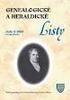 GENEALOGIE v praxi 10. přednáška Počítačové programy pro zpracování genealogických dat Zpracoval: doc. Ing. František Borůvka, CSc. Garant: doc. PhDr. Jaroslav Pažout, Ph.D. U3V 1/28 Cíl přednášky Přehled
GENEALOGIE v praxi 10. přednáška Počítačové programy pro zpracování genealogických dat Zpracoval: doc. Ing. František Borůvka, CSc. Garant: doc. PhDr. Jaroslav Pažout, Ph.D. U3V 1/28 Cíl přednášky Přehled
GENEALOGIE v praxi. 11. Přednáška Registrace rodokmenu na Internetu
 GENEALOGIE v praxi 11. Přednáška Registrace rodokmenu na Internetu Zpracoval: doc. Ing. František Borůvka, CSc. Garant: doc. PhDr. Jaroslav Pažout, Ph.D. U3V 1/23 Cíl přednášky Opakování Co je registrace
GENEALOGIE v praxi 11. Přednáška Registrace rodokmenu na Internetu Zpracoval: doc. Ing. František Borůvka, CSc. Garant: doc. PhDr. Jaroslav Pažout, Ph.D. U3V 1/23 Cíl přednášky Opakování Co je registrace
Průvodce aplikací FS Karta
 Průvodce aplikací FS Karta Základní informace k Aplikaci Online aplikace FS Karta slouží k bezpečnému ukládání osobních údajů fyzických osob a k jejich zpracování. Osobní údaje jsou uloženy ve formě karty.
Průvodce aplikací FS Karta Základní informace k Aplikaci Online aplikace FS Karta slouží k bezpečnému ukládání osobních údajů fyzických osob a k jejich zpracování. Osobní údaje jsou uloženy ve formě karty.
GENEALOGIE v praxi. 9. přednáška Formy genealogických tabulek, možnosti zpracování
 GENEALOGIE v praxi 9. přednáška Formy genealogických tabulek, možnosti zpracování Zpracoval: doc. Ing. František Borůvka, CSc. Garant: doc. PhDr. Jaroslav Pažout, Ph.D. U3V 1/29 Cíl přednášky Opakování
GENEALOGIE v praxi 9. přednáška Formy genealogických tabulek, možnosti zpracování Zpracoval: doc. Ing. František Borůvka, CSc. Garant: doc. PhDr. Jaroslav Pažout, Ph.D. U3V 1/29 Cíl přednášky Opakování
DIPL 2. Stručný manuál pro vysokoškolské kvalifikační práce.
 DIPL 2 Stručný manuál pro vysokoškolské kvalifikační práce. Obsah STUDENTI VYTVOŘENÍ VOLNÉHO TÉMATU VŠKP VÝBĚR TÉMATU VŠKP Z VOLNÝCH TÉMAT KONTROLA ZADÁNÍ TÉMATU FORMÁLNÍ ÚPRAVA VYPLNĚNÍ ÚDAJŮ ELEKTRONICKÉ
DIPL 2 Stručný manuál pro vysokoškolské kvalifikační práce. Obsah STUDENTI VYTVOŘENÍ VOLNÉHO TÉMATU VŠKP VÝBĚR TÉMATU VŠKP Z VOLNÝCH TÉMAT KONTROLA ZADÁNÍ TÉMATU FORMÁLNÍ ÚPRAVA VYPLNĚNÍ ÚDAJŮ ELEKTRONICKÉ
PALSTAT s.r.o. systémy řízení jakosti PALSTAT CAQ verze. 3.00.01.09 Kontakty 08/2010. 1 Obsah
 1 Obsah 1 Obsah... 1 2 Úvod a spouštění SW Palstat CAQ... 2 2.1.1 Návaznost na další SW moduly Palstat CAQ... 2 2.2 Přihlášení do programu... 2 2.2.1 Stanovení přístupu a práv uživatele... 2 2.2.2 Spuštění
1 Obsah 1 Obsah... 1 2 Úvod a spouštění SW Palstat CAQ... 2 2.1.1 Návaznost na další SW moduly Palstat CAQ... 2 2.2 Přihlášení do programu... 2 2.2.1 Stanovení přístupu a práv uživatele... 2 2.2.2 Spuštění
Formulář NÚV v programu PPP4
 Formulář NÚV v programu PPP4 Verze programu: 4.2.1.0 Datum: 16. 5. 2017 1. Nastavení programu PPP4 V programu je nutné nastavit: 1. cestu k programu Form Filler 602 (tento program musí mít každý uživatel
Formulář NÚV v programu PPP4 Verze programu: 4.2.1.0 Datum: 16. 5. 2017 1. Nastavení programu PPP4 V programu je nutné nastavit: 1. cestu k programu Form Filler 602 (tento program musí mít každý uživatel
Kontextové dokumenty
 Příručka uživatele systému Museion Kontextové dokumenty Autorská práva Copyright 2012-2015 MUSOFT.CZ, s.r.o.. Všechna práva vyhrazena. Tato příručka je chráněna autorskými právy a distribuována na základě
Příručka uživatele systému Museion Kontextové dokumenty Autorská práva Copyright 2012-2015 MUSOFT.CZ, s.r.o.. Všechna práva vyhrazena. Tato příručka je chráněna autorskými právy a distribuována na základě
Popis ovládání. Po přihlášení do aplikace se objeví navigátor. Navigátor je stromově seřazen a slouží pro přístup ke všem oknům celé aplikace.
 Popis ovládání 1. Úvod Tento popis má za úkol seznámit uživatele se základními principy ovládání aplikace. Ovládání je možné pomocí myši, ale všechny činnosti jsou dosažitelné také pomocí klávesnice. 2.
Popis ovládání 1. Úvod Tento popis má za úkol seznámit uživatele se základními principy ovládání aplikace. Ovládání je možné pomocí myši, ale všechny činnosti jsou dosažitelné také pomocí klávesnice. 2.
Úvod...1 Instalace...1 Popis funkcí...2 Hlavní obrazovka...2 Menu...3 Práce s aplikací - příklad...5
 Rejstřík Úvod...1 Instalace...1 Popis funkcí...2 Hlavní obrazovka...2 Menu...3 Práce s aplikací - příklad...5 Úvod Správcovská aplikace slouží k vytvoření vstupního a zašifrovaného souboru pro odečtovou
Rejstřík Úvod...1 Instalace...1 Popis funkcí...2 Hlavní obrazovka...2 Menu...3 Práce s aplikací - příklad...5 Úvod Správcovská aplikace slouží k vytvoření vstupního a zašifrovaného souboru pro odečtovou
Tento projekt je spolufinancován Evropským sociálním fondem a státním rozpočtem České republiky. PORTÁL KUDY KAM. Manuál pro editaci ŽS. Verze 1.
 Tento projekt je spolufinancován Evropským sociálním fondem a státním rozpočtem České republiky. PORTÁL KUDY KAM Manuál pro editaci ŽS Verze 1.0 2012 AutoCont CZ a.s. Veškerá práva vyhrazena. Tento dokument
Tento projekt je spolufinancován Evropským sociálním fondem a státním rozpočtem České republiky. PORTÁL KUDY KAM Manuál pro editaci ŽS Verze 1.0 2012 AutoCont CZ a.s. Veškerá práva vyhrazena. Tento dokument
Základní školení pro administrátory
 Základní školení pro administrátory Pozn.: Níže popsaný návod je určen pro uživatele s rolí Administrátor, není-li uvedeno jinak. Obsah : Založení nového žáka 2 Nový stav zápisu do organizace 2 Osobní
Základní školení pro administrátory Pozn.: Níže popsaný návod je určen pro uživatele s rolí Administrátor, není-li uvedeno jinak. Obsah : Založení nového žáka 2 Nový stav zápisu do organizace 2 Osobní
DIPL 2. Příloha č. 1 ke Směrnici rektora č. 120/08 o vysokoškolských kvalifikačních pracích. Stručný manuál pro vysokoškolské kvalifikační práce.
 Příloha č. 1 ke Směrnici rektora č. 120/08 o vysokoškolských kvalifikačních pracích DIPL 2 Stručný manuál pro vysokoškolské kvalifikační práce. Mgr. Martin Svitanek Obsah STUDENTI I. FÁZE ZADÁVÁNÍ VŠKP
Příloha č. 1 ke Směrnici rektora č. 120/08 o vysokoškolských kvalifikačních pracích DIPL 2 Stručný manuál pro vysokoškolské kvalifikační práce. Mgr. Martin Svitanek Obsah STUDENTI I. FÁZE ZADÁVÁNÍ VŠKP
Ovládání Open Office.org Calc Ukládání dokumentu : Levým tlačítkem myši kliknete v menu na Soubor a pak na Uložit jako.
 Ukládání dokumentu : Levým tlačítkem myši kliknete v menu na Soubor a pak na Uložit jako. Otevře se tabulka, v které si najdete místo adresář, pomocí malé šedočerné šipky (jako na obrázku), do kterého
Ukládání dokumentu : Levým tlačítkem myši kliknete v menu na Soubor a pak na Uložit jako. Otevře se tabulka, v které si najdete místo adresář, pomocí malé šedočerné šipky (jako na obrázku), do kterého
Úvod...1 Instalace...1 Popis funkcí...2 Hlavní obrazovka...2 Menu...3 Práce s aplikací - příklad...5
 Rejstřík Úvod...1 Instalace...1 Popis funkcí...2 Hlavní obrazovka...2 Menu...3 Práce s aplikací - příklad...5 Úvod Správcovská aplikace slouží k vytvoření vstupního a zašifrovaného souboru pro odečtovou
Rejstřík Úvod...1 Instalace...1 Popis funkcí...2 Hlavní obrazovka...2 Menu...3 Práce s aplikací - příklad...5 Úvod Správcovská aplikace slouží k vytvoření vstupního a zašifrovaného souboru pro odečtovou
Uživatelský manuál. Aplikace GraphViewer. Vytvořil: Viktor Dlouhý
 Uživatelský manuál Aplikace GraphViewer Vytvořil: Viktor Dlouhý Obsah 1. Obecně... 3 2. Co aplikace umí... 3 3. Struktura aplikace... 4 4. Mobilní verze aplikace... 5 5. Vytvoření projektu... 6 6. Části
Uživatelský manuál Aplikace GraphViewer Vytvořil: Viktor Dlouhý Obsah 1. Obecně... 3 2. Co aplikace umí... 3 3. Struktura aplikace... 4 4. Mobilní verze aplikace... 5 5. Vytvoření projektu... 6 6. Části
24 Uživatelské výběry
 24 Uživatelské výběry Uživatelský modul Uživatelské výběry slouží k vytváření, správě a následnému používání tématicky seskupených osob a organizací včetně jejich kontaktních údajů. Modul umožňuje hromadnou
24 Uživatelské výběry Uživatelský modul Uživatelské výběry slouží k vytváření, správě a následnému používání tématicky seskupených osob a organizací včetně jejich kontaktních údajů. Modul umožňuje hromadnou
Řazení vložených osob podle křestního jména v programu FTBL
 Použití programu FTBL pro paralelní vypracovávání rodokmenů mnoha rodin (pro celou obec nebo město) Dokument nabízí tipy k práci s těmito rodopisnými údaji: Další jména osoby (poznámky ke jménům), data
Použití programu FTBL pro paralelní vypracovávání rodokmenů mnoha rodin (pro celou obec nebo město) Dokument nabízí tipy k práci s těmito rodopisnými údaji: Další jména osoby (poznámky ke jménům), data
Agentura ochrany přírody a krajiny ČR Odbor vývoje a správy aplikací
 Agentura ochrany přírody a krajiny ČR Odbor vývoje a správy aplikací Manuál k editační části aplikace Stavby v CHKO autor: Ladislav Matouš datum: 14.3.2014 verze dokumentu: 0.7 1 1 Obsah 1.1 Prohlížení
Agentura ochrany přírody a krajiny ČR Odbor vývoje a správy aplikací Manuál k editační části aplikace Stavby v CHKO autor: Ladislav Matouš datum: 14.3.2014 verze dokumentu: 0.7 1 1 Obsah 1.1 Prohlížení
Návod pro práci s aplikací
 Návod pro práci s aplikací NASTAVENÍ FAKTURACÍ...1 NASTAVENÍ FAKTURAČNÍCH ÚDA JŮ...1 Texty - doklady...1 Fakturační řady Ostatní volby...1 Logo Razítko dokladu...2 NASTAVENÍ DALŠÍCH ÚDA JŮ (SEZNAMŮ HODNOT)...2
Návod pro práci s aplikací NASTAVENÍ FAKTURACÍ...1 NASTAVENÍ FAKTURAČNÍCH ÚDA JŮ...1 Texty - doklady...1 Fakturační řady Ostatní volby...1 Logo Razítko dokladu...2 NASTAVENÍ DALŠÍCH ÚDA JŮ (SEZNAMŮ HODNOT)...2
UNIVERZITA PARDUBICE Fakulta elektrotechniky a informatiky Katedra softwarových technologií
 UNIVERZITA PARDUBICE Fakulta elektrotechniky a informatiky Katedra softwarových technologií Softwarový nástroj pro tvorbu a správu genealogických dat Manuál pro uživatele Bc. František Hlaváček Součást
UNIVERZITA PARDUBICE Fakulta elektrotechniky a informatiky Katedra softwarových technologií Softwarový nástroj pro tvorbu a správu genealogických dat Manuál pro uživatele Bc. František Hlaváček Součást
Tvorba kurzu v LMS Moodle
 Tvorba kurzu v LMS Moodle Před počátkem práce na tvorbě základního kurzu znovu připomínám, že pro vytvoření kurzu musí být profil uživatele nastaven administrátorem systému minimálně na hodnotu tvůrce
Tvorba kurzu v LMS Moodle Před počátkem práce na tvorbě základního kurzu znovu připomínám, že pro vytvoření kurzu musí být profil uživatele nastaven administrátorem systému minimálně na hodnotu tvůrce
Modul IRZ návod k použití
 Modul IRZ návod k použití Verze: 2 Datum: 26. 2. 2016 Tento dokument představuje stručný návod na použití modulu IRZ v programu EVI 8. Modul IRZ je určen na evidenci odpadů pro IRZ provozovny a hlášení
Modul IRZ návod k použití Verze: 2 Datum: 26. 2. 2016 Tento dokument představuje stručný návod na použití modulu IRZ v programu EVI 8. Modul IRZ je určen na evidenci odpadů pro IRZ provozovny a hlášení
Postup při zasílání dokumentů smluvních partnerů České pojišťovny prostřednictvím aplikace externí upload
 Postup při zasílání dokumentů smluvních partnerů České pojišťovny prostřednictvím aplikace externí upload Aplikaci spustíte dvojklikem na ikonu s logem ČP Upload zobrazí se následující okno aplikace: Pro
Postup při zasílání dokumentů smluvních partnerů České pojišťovny prostřednictvím aplikace externí upload Aplikaci spustíte dvojklikem na ikonu s logem ČP Upload zobrazí se následující okno aplikace: Pro
Nápověda k systému CCS Carnet Mini. Manuál k aplikaci pro evidenci knihy jízd
 Nápověda k systému CCS Carnet Mini Manuál k aplikaci pro evidenci knihy jízd Vážený zákazníku, vítejte v našem nejnovějším systému pro evidenci knihy jízd - CCS Carnet Mini. V následujících kapitolách
Nápověda k systému CCS Carnet Mini Manuál k aplikaci pro evidenci knihy jízd Vážený zákazníku, vítejte v našem nejnovějším systému pro evidenci knihy jízd - CCS Carnet Mini. V následujících kapitolách
1. Obsah 2. Úvod Zdarma poštovní klient od společnosti Microsoft přímo v PC
 1. Obsah 1. Obsah... 1 2. Úvod... 1 3. Instalace... 2 4. Vytvoření účtu... 5 5. Pošta... 7 6. Kontakty... 11 7. Informační kanály... 11 8. Nastavení zobrazení... 12 2. Úvod Zdarma poštovní klient od společnosti
1. Obsah 1. Obsah... 1 2. Úvod... 1 3. Instalace... 2 4. Vytvoření účtu... 5 5. Pošta... 7 6. Kontakty... 11 7. Informační kanály... 11 8. Nastavení zobrazení... 12 2. Úvod Zdarma poštovní klient od společnosti
Návod k práci s programem MMPI-2
 Návod k práci s programem MMPI-2 Výchozím vstupním heslem je název programu psaný malými písmeny, tedy mmpi-2. Po zadání hesla stiskněte Enter nebo tlačítko Dále. Hlavní obrazovka programu zobrazuje přehled
Návod k práci s programem MMPI-2 Výchozím vstupním heslem je název programu psaný malými písmeny, tedy mmpi-2. Po zadání hesla stiskněte Enter nebo tlačítko Dále. Hlavní obrazovka programu zobrazuje přehled
1. Začínáme s FrontPage 2003 11
 Úvod 9 1. Začínáme s FrontPage 2003 11 Instalace programu 12 Spuštění a ukončení programu 15 Základní ovládání 16 Hledání souborů 30 Najít a nahradit 31 Tisk 32 Schránka sady Office 34 Nápověda 36 Varianty
Úvod 9 1. Začínáme s FrontPage 2003 11 Instalace programu 12 Spuštění a ukončení programu 15 Základní ovládání 16 Hledání souborů 30 Najít a nahradit 31 Tisk 32 Schránka sady Office 34 Nápověda 36 Varianty
Postupy práce se šablonami IS MPP
 Postupy práce se šablonami IS MPP Modul plánování a přezkoumávání, verze 1.20 vypracovala společnost ASD Software, s.r.o. dokument ze dne 27. 3. 2013, verze 1.01 Postupy práce se šablonami IS MPP Modul
Postupy práce se šablonami IS MPP Modul plánování a přezkoumávání, verze 1.20 vypracovala společnost ASD Software, s.r.o. dokument ze dne 27. 3. 2013, verze 1.01 Postupy práce se šablonami IS MPP Modul
Technologické postupy práce s aktovkou IS MPP
 Technologické postupy práce s aktovkou IS MPP Modul plánování a přezkoumávání, verze 1.20 vypracovala společnost ASD Software, s.r.o. dokument ze dne 27. 3. 2013, verze 1.01 Technologické postupy práce
Technologické postupy práce s aktovkou IS MPP Modul plánování a přezkoumávání, verze 1.20 vypracovala společnost ASD Software, s.r.o. dokument ze dne 27. 3. 2013, verze 1.01 Technologické postupy práce
KRAJSKÝ ÚŘAD KARLOVARSKÉHO KRAJE. Manuál. Uživatele aplikace informačního systému pro
 Manuál Uživatele aplikace informačního systému pro zjišťování údajů a vypracování Přehledu o předběžném odhadu nákladů na obnovu majetku sloužícího k zabezpečení základních funkcí v území Karlovarského
Manuál Uživatele aplikace informačního systému pro zjišťování údajů a vypracování Přehledu o předběžném odhadu nákladů na obnovu majetku sloužícího k zabezpečení základních funkcí v území Karlovarského
Nápověda k systému CCS Carnet Mini
 Nápověda k systému CCS Carnet Mini Manuál k aplikaci pro evidenci knihy jízd Vážený zákazníku, vítejte v našem nejnovějším systému pro evidenci knihy jízd - CCS Carnet Mini. V následujících kapitolách
Nápověda k systému CCS Carnet Mini Manuál k aplikaci pro evidenci knihy jízd Vážený zákazníku, vítejte v našem nejnovějším systému pro evidenci knihy jízd - CCS Carnet Mini. V následujících kapitolách
Moje-Projekty.cz Dokumentace k aplikaci
 Moje-Projekty.cz Dokumentace k aplikaci 12. 3. 2015 Verze: 1.0 Obsah 1. Obecné informace... 3 2. Přihlášení do systému... 4 3. Odhlašování ze systému... 4 4. Jak si změnit heslo... 4 5. Nastavení projektů...
Moje-Projekty.cz Dokumentace k aplikaci 12. 3. 2015 Verze: 1.0 Obsah 1. Obecné informace... 3 2. Přihlášení do systému... 4 3. Odhlašování ze systému... 4 4. Jak si změnit heslo... 4 5. Nastavení projektů...
Územní plán Ústí nad Labem
 mapová aplikace Územní plán Ústí nad Labem Návod na ovládání veřejné mapové aplikace: Územní plán Ústí nad Labem Logo, název Panel nástrojů Vrstvy Odkazy Výběr podkladové mapy Rychlá navigace Hledání Obsah
mapová aplikace Územní plán Ústí nad Labem Návod na ovládání veřejné mapové aplikace: Územní plán Ústí nad Labem Logo, název Panel nástrojů Vrstvy Odkazy Výběr podkladové mapy Rychlá navigace Hledání Obsah
PROFI TDi s.r.o. 696 37, Želetice 40 www.profi-tdi.cz info@profi-tdi.cz. Návod k používání systému OTDI.CZ
 Návod k používání systému OTDI.CZ Vážený kliente. Děkujeme za projevený zájem o náš on-line systém evidence kontrol, určený speciálně pro účely dozorů staveb. Systém OTDI.CZ nabízí svým uživatelům zejména:
Návod k používání systému OTDI.CZ Vážený kliente. Děkujeme za projevený zájem o náš on-line systém evidence kontrol, určený speciálně pro účely dozorů staveb. Systém OTDI.CZ nabízí svým uživatelům zejména:
Identifikace kompetencí podnikatele (IdKP)
 Identifikace kompetencí podnikatele (IdKP) Identifikace kompetencí podnikatele je druhou z hlavních částí Integrovaného systému typových pozic. Umožňuje klientovi popsat samoobslužně sama sebe pomocí sady
Identifikace kompetencí podnikatele (IdKP) Identifikace kompetencí podnikatele je druhou z hlavních částí Integrovaného systému typových pozic. Umožňuje klientovi popsat samoobslužně sama sebe pomocí sady
Průvodce webovou aplikací NewtonOne
 Průvodce webovou aplikací NewtonOne NEWTON Media, a. s. Na Pankráci 1683/127 140 00 Praha 4 T: +420 225 540 201 obchodni@newtonmedia.cz www.newtonmedia.cz NEWTON Media, a. s. Průvodce aplikací NewtonOne
Průvodce webovou aplikací NewtonOne NEWTON Media, a. s. Na Pankráci 1683/127 140 00 Praha 4 T: +420 225 540 201 obchodni@newtonmedia.cz www.newtonmedia.cz NEWTON Media, a. s. Průvodce aplikací NewtonOne
Základy genealogie aneb jak sestavit rodokmen 2.
 Základy genealogie aneb jak sestavit rodokmen 2. Zpracování rodokmenu či rodinné kroniky než začneme bádat, jak začít, co, kde a jak hledat, archivy v Čechách a na Moravě, evidence informací, jejich uspořádání
Základy genealogie aneb jak sestavit rodokmen 2. Zpracování rodokmenu či rodinné kroniky než začneme bádat, jak začít, co, kde a jak hledat, archivy v Čechách a na Moravě, evidence informací, jejich uspořádání
Popis a ovládání. Aplikace 602XML Filler
 Popis a ovládání Aplikace 602XML Filler Základní okno aplikace 602XML Filler Nástrojová lišta Otevřený formulář Pracovní panel Stavový řádek Kontextová nápověda k formulářovému poli Nástrojová lišta Otevře
Popis a ovládání Aplikace 602XML Filler Základní okno aplikace 602XML Filler Nástrojová lišta Otevřený formulář Pracovní panel Stavový řádek Kontextová nápověda k formulářovému poli Nástrojová lišta Otevře
GENEALOGIE v praxi. 3. přednáška Badatelské postupy, archívy, matriky a jejich zpracování
 GENEALOGIE v praxi 3. přednáška Badatelské postupy, archívy, matriky a jejich zpracování Zpracoval: doc. Ing. František Borůvka, CSc. Garant: doc. PhDr. Jaroslav Pažout, Ph.D. U3V 1/26 Cíl přednášky Opakování
GENEALOGIE v praxi 3. přednáška Badatelské postupy, archívy, matriky a jejich zpracování Zpracoval: doc. Ing. František Borůvka, CSc. Garant: doc. PhDr. Jaroslav Pažout, Ph.D. U3V 1/26 Cíl přednášky Opakování
Modul Periodická fakturace
 Modul Periodická fakturace účetnictví pro živnostníky a malé společnosti O I P... 1 On-line...1 Off-line...1 M P... 3 Přínos pro uživatele... 3 P... 3 Karta nastavení vzoru periodického dokladu... 4 Záložka
Modul Periodická fakturace účetnictví pro živnostníky a malé společnosti O I P... 1 On-line...1 Off-line...1 M P... 3 Přínos pro uživatele... 3 P... 3 Karta nastavení vzoru periodického dokladu... 4 Záložka
Nápověda pro vyplnění elektronického formuláře Oznámení o provedení asanace vytěženého jehličnatého dříví
 Nápověda pro vyplnění elektronického formuláře Oznámení o provedení asanace vytěženého jehličnatého dříví Nápověda pro vyplnění elektronického formuláře Oznámení o provedení asanace vytěženého jehličnatého
Nápověda pro vyplnění elektronického formuláře Oznámení o provedení asanace vytěženého jehličnatého dříví Nápověda pro vyplnění elektronického formuláře Oznámení o provedení asanace vytěženého jehličnatého
Tento projekt je spolufinancován Evropským sociálním fondem a státním rozpočtem České republiky. PORTÁL KUDY KAM. Manuál pro administrátory. Verze 1.
 Tento projekt je spolufinancován Evropským sociálním fondem a státním rozpočtem České republiky. PORTÁL KUDY KAM Manuál pro administrátory Verze 1.0 2012 AutoCont CZ a.s. Veškerá práva vyhrazena. Tento
Tento projekt je spolufinancován Evropským sociálním fondem a státním rozpočtem České republiky. PORTÁL KUDY KAM Manuál pro administrátory Verze 1.0 2012 AutoCont CZ a.s. Veškerá práva vyhrazena. Tento
MONITORING OBCHODNÍCH PARTNERŮ
 MONITORING OBCHODNÍCH PARTNERŮ NÁVOD PRO APLIKACI 1 Obsah: 1. Prvotní spuštění aplikace Část monitoring insolvenčního rejstříku 2. Hlavní okno 3. Monitorované subjekty 3.1 Skupiny monitorovaných subjektů
MONITORING OBCHODNÍCH PARTNERŮ NÁVOD PRO APLIKACI 1 Obsah: 1. Prvotní spuštění aplikace Část monitoring insolvenčního rejstříku 2. Hlavní okno 3. Monitorované subjekty 3.1 Skupiny monitorovaných subjektů
41 Konzultace bariéry
 41 Konzultace bariéry Uživatelský modul Konzultace realizuje běžnou denní agendu pracovníků konzultačního centra pro odstraňování bariér. V tomto modulu jsou evidovány pokládané dotazy/požadavky spolu
41 Konzultace bariéry Uživatelský modul Konzultace realizuje běžnou denní agendu pracovníků konzultačního centra pro odstraňování bariér. V tomto modulu jsou evidovány pokládané dotazy/požadavky spolu
Access. Tabulky. Vytvoření tabulky
 Access správa databáze (tabulky, relace, omezující podmínky, data...) uživatelské prostředí pro práci s databází (formuláře, sestavy, datové stránky, makra...) ukázková aplikace Northwind hlavní okno databáze
Access správa databáze (tabulky, relace, omezující podmínky, data...) uživatelské prostředí pro práci s databází (formuláře, sestavy, datové stránky, makra...) ukázková aplikace Northwind hlavní okno databáze
UŽIVATELSKÝ MANUÁL PERSONALIZACE MOJE SODEXO V.3 2009-11-08
 UŽIVATELSKÝ MANUÁL PERSONALIZACE MOJE SODEXO V.3 2009-11-08 1 Obsah dokumentu 1 Obsah dokumentu... 2 2 Personalizovaná objednávka... 3 3 Jednoduchá... 3 4 Standardní... 4 5 Komplexní... 5 5.1 Párování
UŽIVATELSKÝ MANUÁL PERSONALIZACE MOJE SODEXO V.3 2009-11-08 1 Obsah dokumentu 1 Obsah dokumentu... 2 2 Personalizovaná objednávka... 3 3 Jednoduchá... 3 4 Standardní... 4 5 Komplexní... 5 5.1 Párování
Uživatelský manuál aplikace. Dental MAXweb
 Uživatelský manuál aplikace Dental MAXweb Obsah Obsah... 2 1. Základní operace... 3 1.1. Přihlášení do aplikace... 3 1.2. Odhlášení z aplikace... 3 1.3. Náhled aplikace v jiné úrovni... 3 1.4. Změna barevné
Uživatelský manuál aplikace Dental MAXweb Obsah Obsah... 2 1. Základní operace... 3 1.1. Přihlášení do aplikace... 3 1.2. Odhlášení z aplikace... 3 1.3. Náhled aplikace v jiné úrovni... 3 1.4. Změna barevné
Typeform.com. Blíže si popíšeme verzi BASIC, která je volně přístupná zdarma.
 Typeform.com Typeform.com je online software pro tvorbu dotazníků, testů, anket, formulářů či pop-upů. Velkou výhodou je, že do dotazníků je možno přidávat fotky, obrázky či videa. Existují tři verze BASIC,
Typeform.com Typeform.com je online software pro tvorbu dotazníků, testů, anket, formulářů či pop-upů. Velkou výhodou je, že do dotazníků je možno přidávat fotky, obrázky či videa. Existují tři verze BASIC,
Nový způsob práce s průběžnou klasifikací lze nastavit pouze tehdy, je-li průběžná klasifikace v evidenčním pololetí a školním roce prázdná.
 Průběžná klasifikace Nová verze modulu Klasifikace žáků přináší novinky především v práci s průběžnou klasifikací. Pro zadání průběžné klasifikace ve třídě doposud existovaly 3 funkce Průběžná klasifikace,
Průběžná klasifikace Nová verze modulu Klasifikace žáků přináší novinky především v práci s průběžnou klasifikací. Pro zadání průběžné klasifikace ve třídě doposud existovaly 3 funkce Průběžná klasifikace,
26 Evidence pošty. Popis modulu. Záložka Evidence pošty
 26 Evidence pošty Uživatelský modul Evidence pošty realizuje podrobnou evidenci všech došlých a odesílaných poštovních zásilek s možností přidělovat tyto zásilky uživatelům informačního systému k vyřízení,
26 Evidence pošty Uživatelský modul Evidence pošty realizuje podrobnou evidenci všech došlých a odesílaných poštovních zásilek s možností přidělovat tyto zásilky uživatelům informačního systému k vyřízení,
Uživatelská příručka
 B2B CENTRUM a.s. 3.2011 Obsah Začínáme... 3 Přihlášení a zapomenuté heslo... 3 Vytvoření uživatele... 3 Editace osobních údajů... 5 Vkládání souborů... 6 Elektronický podpis... 8 Stavební deník... 11 Identifikační
B2B CENTRUM a.s. 3.2011 Obsah Začínáme... 3 Přihlášení a zapomenuté heslo... 3 Vytvoření uživatele... 3 Editace osobních údajů... 5 Vkládání souborů... 6 Elektronický podpis... 8 Stavební deník... 11 Identifikační
Nápověda aplikace Patron-Pro
 Nápověda aplikace Patron-Pro 1. Popis aplikace Aplikace Patron-Pro slouží k zobrazení souboru zálohy mobilní aplikace Patron-Pro se záznamy o povolených kartách. Dále umožňuje tyto záznamy editovat, vytvářet
Nápověda aplikace Patron-Pro 1. Popis aplikace Aplikace Patron-Pro slouží k zobrazení souboru zálohy mobilní aplikace Patron-Pro se záznamy o povolených kartách. Dále umožňuje tyto záznamy editovat, vytvářet
Tour de ABB 2013 Průvodce online aplikací http://www.tourdeabb.cz
 Tour de ABB 2013 Průvodce online aplikací http://www.tourdeabb.cz 1. V online systému došlo v tomto roce k několika změnám, proto není možno použít uživatelský účet z roku loňského. Prvním krokem je tedy,
Tour de ABB 2013 Průvodce online aplikací http://www.tourdeabb.cz 1. V online systému došlo v tomto roce k několika změnám, proto není možno použít uživatelský účet z roku loňského. Prvním krokem je tedy,
Jak se orientovat ve světě ESTOFANu verze 3.0.3?
 Jak se orientovat ve světě ESTOFANu verze 3.0.3? Systém ESTOFAN je určen pro administraci a editaci webových stránek, které jsou provozovány reklamní agenturou PANKREA. 1. Přihlášení Po objednávce a vytvoření
Jak se orientovat ve světě ESTOFANu verze 3.0.3? Systém ESTOFAN je určen pro administraci a editaci webových stránek, které jsou provozovány reklamní agenturou PANKREA. 1. Přihlášení Po objednávce a vytvoření
Nový design ESO9. E S O 9 i n t e r n a t i o n a l a. s. U M l ý n a , P r a h a. Strana 1 z 9
 Nový design ESO9 E S O 9 i n t e r n a t i o n a l a. s. U M l ý n a 2 2 1 4 1 0 0, P r a h a Strana 1 z 9 Úvod... 3 Popis změn... 4 Horní lišta... 4 Strom činností... 5 Prostřední rám... 7 Horní lišta...
Nový design ESO9 E S O 9 i n t e r n a t i o n a l a. s. U M l ý n a 2 2 1 4 1 0 0, P r a h a Strana 1 z 9 Úvod... 3 Popis změn... 4 Horní lišta... 4 Strom činností... 5 Prostřední rám... 7 Horní lišta...
Uživatelská příručka pro. elektronické podání žádosti o uznání porostů. přístup k výsledkům přehlídek uznávacího řízení
 Uživatelská příručka pro elektronické podání žádosti o uznání porostů a přístup k výsledkům přehlídek uznávacího řízení prostřednictvím Portálu farmáře verze: 1.0 Strana 1 (celkem 14) Vytvořeno dne 3.1.2011
Uživatelská příručka pro elektronické podání žádosti o uznání porostů a přístup k výsledkům přehlídek uznávacího řízení prostřednictvím Portálu farmáře verze: 1.0 Strana 1 (celkem 14) Vytvořeno dne 3.1.2011
Úvod. Program ZK EANPRINT. Základní vlastnosti programu. Co program vyžaduje. Určení programu. Jak program spustit. Uživatelská dokumentace programu
 sq Program ZK EANPRINT verze 1.20 Uživatelská dokumentace programu Úvod Základní vlastnosti programu Jednoduchost ovládání - umožňuje obsluhu i málo zkušeným uživatelům bez nutnosti většího zaškolování.
sq Program ZK EANPRINT verze 1.20 Uživatelská dokumentace programu Úvod Základní vlastnosti programu Jednoduchost ovládání - umožňuje obsluhu i málo zkušeným uživatelům bez nutnosti většího zaškolování.
Reliance 3 design OBSAH
 Reliance 3 design Obsah OBSAH 1. První kroky... 3 1.1 Úvod... 3 1.2 Založení nového projektu... 4 1.3 Tvorba projektu... 6 1.3.1 Správce stanic definice stanic, proměnných, stavových hlášení a komunikačních
Reliance 3 design Obsah OBSAH 1. První kroky... 3 1.1 Úvod... 3 1.2 Založení nového projektu... 4 1.3 Tvorba projektu... 6 1.3.1 Správce stanic definice stanic, proměnných, stavových hlášení a komunikačních
Část 1 - Začínáme. Instalace
 Obsah Část 1 - Začínáme... 4 Instalace... 4 Nastavení domovské obrazovky... 7 Základní nastavení kanceláře... 9 První kroky s Kleosem... 11 Moje první kauza... 15 2 3 Část 1 - Začínáme Instalace Kleos
Obsah Část 1 - Začínáme... 4 Instalace... 4 Nastavení domovské obrazovky... 7 Základní nastavení kanceláře... 9 První kroky s Kleosem... 11 Moje první kauza... 15 2 3 Část 1 - Začínáme Instalace Kleos
Stručný manuál pro webový editor. Ukládáni základních informací, tvorba menu
 Stručný manuál pro webový editor Ukládáni základních informací, tvorba menu Po přihlášení ( zadejte zaslané přihlašovací jméno a heslo ) se Vám zobrazí stránka, kde jsou následující údaje: 1. blok, který
Stručný manuál pro webový editor Ukládáni základních informací, tvorba menu Po přihlášení ( zadejte zaslané přihlašovací jméno a heslo ) se Vám zobrazí stránka, kde jsou následující údaje: 1. blok, který
PALSTAT s.r.o. systémy řízení jakosti PALSTAT CAQ verze. 3.00.01.24 Databáze dílů 06/2012. 1 Obsah
 1 Obsah 1 Obsah... 1 2 Úvod... 2 2.1 Výhody... 2 2.2 Základní ovládání... 2 2.2.1 Klávesové zkratky... 2 3 Menu... 3 3.1 Menu Soubor... 3 3.1.1 Menu Soubor / Moduly... 3 3.1.2 Menu Soubor / Původní díl...
1 Obsah 1 Obsah... 1 2 Úvod... 2 2.1 Výhody... 2 2.2 Základní ovládání... 2 2.2.1 Klávesové zkratky... 2 3 Menu... 3 3.1 Menu Soubor... 3 3.1.1 Menu Soubor / Moduly... 3 3.1.2 Menu Soubor / Původní díl...
Pošta a kancelář. Děkujeme za Váš zájem o tento program, věříme že v tomto dokumentu naleznete vše důležité pro práci s programem.
 Pošta a kancelář Děkujeme za Váš zájem o tento program, věříme že v tomto dokumentu naleznete vše důležité pro práci s programem. I když panuje doba elektronické komunikace, stále je nutné většinu formulářů
Pošta a kancelář Děkujeme za Váš zájem o tento program, věříme že v tomto dokumentu naleznete vše důležité pro práci s programem. I když panuje doba elektronické komunikace, stále je nutné většinu formulářů
Připojení přístroje A4101 k aplikaci DDS2000
 " Uživatelský manuál Připojení přístroje A4101 k aplikaci DDS2000 Aplikace :! Přenos a archivace dat naměřených přístrojem A4101! Přenos pochůzky vytvořené v aplikaci DDS2000 do přístroje A4101 Vlastnosti
" Uživatelský manuál Připojení přístroje A4101 k aplikaci DDS2000 Aplikace :! Přenos a archivace dat naměřených přístrojem A4101! Přenos pochůzky vytvořené v aplikaci DDS2000 do přístroje A4101 Vlastnosti
NÁVOD NA OBSLUHU INTERNETOVÉ PREZENTACE. Ataxo Czech s.r.o.
 NÁVOD NA OBSLUHU INTERNETOVÉ PREZENTACE Ataxo Czech s.r.o. ÚVOD Internetové stránky vytvořené společností Ataxo v rámci produktu Mini web můžete jednoduše a rychle upravovat prostřednictvím on-line administrace.
NÁVOD NA OBSLUHU INTERNETOVÉ PREZENTACE Ataxo Czech s.r.o. ÚVOD Internetové stránky vytvořené společností Ataxo v rámci produktu Mini web můžete jednoduše a rychle upravovat prostřednictvím on-line administrace.
31 APZ Organizace. Popis modulu
 31 APZ Organizace Uživatelský modul APZ Organizace náleží k modulům řešícím agendu agentury podporovaného zaměstnávání se zaměřením na osoby se zdravotním postižením. Modul umožňuje evidenci organizací
31 APZ Organizace Uživatelský modul APZ Organizace náleží k modulům řešícím agendu agentury podporovaného zaměstnávání se zaměřením na osoby se zdravotním postižením. Modul umožňuje evidenci organizací
Úvod do filtrace, Quick filtr
 Příručka uživatele systému Památkový katalog Úvod do filtrace, Quick filtr verze 1.x.x Autorská práva Copyright 2015 MUSOFT.CZ, s.r.o.. Všechna práva vyhrazena. Tato příručka je chráněna autorskými právy
Příručka uživatele systému Památkový katalog Úvod do filtrace, Quick filtr verze 1.x.x Autorská práva Copyright 2015 MUSOFT.CZ, s.r.o.. Všechna práva vyhrazena. Tato příručka je chráněna autorskými právy
Bibliografických manažerů je celá řada. Tento materiál popisuje práci s nástrojem zvaným EndNote Basic.
 ENDNOTE BASIC Bibliografické, nazývané také citační nebo referenční, manažery jsou užitečné nástroje sloužící k vytváření osobních bibliografií, a to především pomocí jednoduchého stažení vybraných záznamů
ENDNOTE BASIC Bibliografické, nazývané také citační nebo referenční, manažery jsou užitečné nástroje sloužící k vytváření osobních bibliografií, a to především pomocí jednoduchého stažení vybraných záznamů
Pro správné zobrazení mapové aplikace je potřeba mít nainstalovaný zásuvný modul Flash Adobe Player.
 Návod na ovládání veřejné mapové aplikace: Generel cyklodopravy Pro správné zobrazení mapové aplikace je potřeba mít nainstalovaný zásuvný modul Flash Adobe Player. Logo, název Panel nástrojů Odkazy Vrstvy
Návod na ovládání veřejné mapové aplikace: Generel cyklodopravy Pro správné zobrazení mapové aplikace je potřeba mít nainstalovaný zásuvný modul Flash Adobe Player. Logo, název Panel nástrojů Odkazy Vrstvy
APS mini.ed programová nadstavba pro základní vyhodnocení docházky. Příručka uživatele verze 2.2.0.6
 APS mini.ed programová nadstavba pro základní vyhodnocení docházky Příručka uživatele verze 2.2.0.6 APS mini.ed Příručka uživatele Obsah Obsah... 2 Instalace a konfigurace programu... 3 Popis programu...
APS mini.ed programová nadstavba pro základní vyhodnocení docházky Příručka uživatele verze 2.2.0.6 APS mini.ed Příručka uživatele Obsah Obsah... 2 Instalace a konfigurace programu... 3 Popis programu...
Registr IKTA. Příručka pro uživatele. Institut biostatistiky a analýz. Lékařské a Přírodovědecké fakulty Masarykovy univerzity.
 Registr IKTA Příručka pro uživatele Vytvořil: Lékařské a Přírodovědecké fakulty Masarykovy univerzity Obsah Práce s Registrem IKTA 3 1 Vstup do registru 3 2 Základní okno registru 4 3 Registrace nového
Registr IKTA Příručka pro uživatele Vytvořil: Lékařské a Přírodovědecké fakulty Masarykovy univerzity Obsah Práce s Registrem IKTA 3 1 Vstup do registru 3 2 Základní okno registru 4 3 Registrace nového
Velmi stručný návod jak dostat data z Terminálu Bloomberg do R
 Velmi stručný návod jak dostat data z Terminálu Bloomberg do R Ondřej Pokora, PřF MU, Brno 11. března 2013 1 Terminál Bloomberg Klávesou Help získáte nápovědu. Dvojím stisknutím Help Help spustíte online
Velmi stručný návod jak dostat data z Terminálu Bloomberg do R Ondřej Pokora, PřF MU, Brno 11. března 2013 1 Terminál Bloomberg Klávesou Help získáte nápovědu. Dvojím stisknutím Help Help spustíte online
45 Plánovací kalendář
 45 Plánovací kalendář Modul Správa majetku slouží ke tvorbě obecných ročních plánů činností organizace. V rámci plánu je třeba definovat oblasti činností, tj. oblasti, ve kterých je možné plánovat. Každá
45 Plánovací kalendář Modul Správa majetku slouží ke tvorbě obecných ročních plánů činností organizace. V rámci plánu je třeba definovat oblasti činností, tj. oblasti, ve kterých je možné plánovat. Každá
Uživatelská příručka
 Tel.: 558 646 913 Fax: 558 6626 500 Webové stránky města Kolín Uživatelská příručka Vypracovala Kateřina Klichová 28. 4. 2011 Obsah 1 Přílohy... 1 1.1 Vložení přílohy... 1 1.2 Smazání přílohy... 2 1.3
Tel.: 558 646 913 Fax: 558 6626 500 Webové stránky města Kolín Uživatelská příručka Vypracovala Kateřina Klichová 28. 4. 2011 Obsah 1 Přílohy... 1 1.1 Vložení přílohy... 1 1.2 Smazání přílohy... 2 1.3
43 HTML šablony. Záložka Šablony v systému
 43 HTML šablony Modul HTML šablony slouží ke správě šablon pro výstupy z informačního systému modularis ve formátu HTML. Modul umožňuje k šablonám doplňovat patičku, dokumentaci a vázat šablony na konkrétní
43 HTML šablony Modul HTML šablony slouží ke správě šablon pro výstupy z informačního systému modularis ve formátu HTML. Modul umožňuje k šablonám doplňovat patičku, dokumentaci a vázat šablony na konkrétní
Profesis KROK ZA KROKEM 2
 Profesis KROK ZA KROKEM 2 Adresa systému: www.profesis.cz Údaje nutné pro přihlášení: - přihlašovací jméno: sedmimístné číslo autorizace. Včetně nul na začátku např.: 0000001 - heslo: na štítku DVD Profesis
Profesis KROK ZA KROKEM 2 Adresa systému: www.profesis.cz Údaje nutné pro přihlášení: - přihlašovací jméno: sedmimístné číslo autorizace. Včetně nul na začátku např.: 0000001 - heslo: na štítku DVD Profesis
UŽIVATELSKÝ MANUÁL PERSONALIZACE MOJE SODEXO V1.2.1 2010-08-25
 UŽIVATELSKÝ MANUÁL PERSONALIZACE MOJE SODEXO V1.2.1 2010-08-25 1 Obsah dokumentu 1 Obsah dokumentu... 2 2 Personalizovaná objednávka... 3 3 Jednoduchá... 3 4 Standardní... 4 5 Komplexní... 5 5.1 Párování
UŽIVATELSKÝ MANUÁL PERSONALIZACE MOJE SODEXO V1.2.1 2010-08-25 1 Obsah dokumentu 1 Obsah dokumentu... 2 2 Personalizovaná objednávka... 3 3 Jednoduchá... 3 4 Standardní... 4 5 Komplexní... 5 5.1 Párování
Word Lekce III. a IV.
 Word 2007 Lekce III. a IV. Záložní kopie Povolení a nastavení automatického obnovení a automatického uložení může být žádoucí ve chvíli, kdy aplikace Word nahlásí neočekávanou chybu, kolizi aplikace a
Word 2007 Lekce III. a IV. Záložní kopie Povolení a nastavení automatického obnovení a automatického uložení může být žádoucí ve chvíli, kdy aplikace Word nahlásí neočekávanou chybu, kolizi aplikace a
GEOM LITE - MANUÁL hlavní obrazovka
 GEOM LITE - MANUÁL hlavní obrazovka Levý panel Pomoci levého panelu je možné vybírat aktivní vrstvy, měnit jejich průhlednost a pořadí. V dolní části je zobrazena legenda. Horní panel V horním panelu se
GEOM LITE - MANUÁL hlavní obrazovka Levý panel Pomoci levého panelu je možné vybírat aktivní vrstvy, měnit jejich průhlednost a pořadí. V dolní části je zobrazena legenda. Horní panel V horním panelu se
Pro označení disku se používají písmena velké abecedy, za nimiž následuje dvojtečka.
 1 Disky, adresáře (složky) a soubory Disky Pro označení disku se používají písmena velké abecedy, za nimiž následuje dvojtečka. A:, B: C:, D:, E:, F: až Z: - označení disketových mechanik - ostatní disky
1 Disky, adresáře (složky) a soubory Disky Pro označení disku se používají písmena velké abecedy, za nimiž následuje dvojtečka. A:, B: C:, D:, E:, F: až Z: - označení disketových mechanik - ostatní disky
Strategie ochrany před negativními dopady povodní a erozními jevy přírodě blízkými opatřeními v České republice
 Strategie ochrany před negativními dopady povodní a erozními jevy přírodě blízkými opatřeními v České republice Návod k prezentačnímu mapovému portálu Obsah: 1. Úvod... 3 2. Obecná část mapového portálu...
Strategie ochrany před negativními dopady povodní a erozními jevy přírodě blízkými opatřeními v České republice Návod k prezentačnímu mapovému portálu Obsah: 1. Úvod... 3 2. Obecná část mapového portálu...
Nastavení stránky : Levým tlačítkem myši kliknete v menu na Soubor a pak na Stránka. Ovládání Open Office.org Draw Ukládání dokumentu :
 Ukládání dokumentu : Levým tlačítkem myši kliknete v menu na Soubor a pak na Uložit jako. Otevře se tabulka, v které si najdete místo adresář, pomocí malé šedočerné šipky (jako na obrázku), do kterého
Ukládání dokumentu : Levým tlačítkem myši kliknete v menu na Soubor a pak na Uložit jako. Otevře se tabulka, v které si najdete místo adresář, pomocí malé šedočerné šipky (jako na obrázku), do kterého
TAXexpert5 modul Kartotéka II.
 TAXexpert5 modul Kartotéka II. Strana 1 (celkem 11) Základní obrazovka kartotéky Aplikace Kartotéka nahrazuje od verze 5.4.1 stávající modul CRM. Data byla převedena. Základní obrazovka se kromě společných
TAXexpert5 modul Kartotéka II. Strana 1 (celkem 11) Základní obrazovka kartotéky Aplikace Kartotéka nahrazuje od verze 5.4.1 stávající modul CRM. Data byla převedena. Základní obrazovka se kromě společných
TIA Selection Tool manuál pro použití
 TIA Selection Tool manuál pro použití Verze 1 duben 2012 Obsah: Postup rychlé konfigurace a exportu stanice Detailní popis aplikace Siemens s. r. Protection o. 2012. Všechna notice / práva Copyright vyhrazena.
TIA Selection Tool manuál pro použití Verze 1 duben 2012 Obsah: Postup rychlé konfigurace a exportu stanice Detailní popis aplikace Siemens s. r. Protection o. 2012. Všechna notice / práva Copyright vyhrazena.
Nemocnice. Prvotní analýza a plán projektu
 Nemocnice Projekt do předmětu AIS Prvotní analýza a plán projektu Lukáš Pohl, xpohll00, xkosti03 Jan Novák, xnovak79 2009/2010 1 Neformální specifikace FN potřebuje informační systém, který bude obsahovat
Nemocnice Projekt do předmětu AIS Prvotní analýza a plán projektu Lukáš Pohl, xpohll00, xkosti03 Jan Novák, xnovak79 2009/2010 1 Neformální specifikace FN potřebuje informační systém, který bude obsahovat
MOBILNÍ VERZE SYSTÉMU ASJA (dostupná od 7. září 2016)
 MOBILNÍ VERZE SYSTÉMU ASJA (dostupná od 7. září 2016) MOBILNÍ VERZE SYTÉMU ASJA V současné době bylo možné systém ASJA spustit na mobilních telefonech nebo na tabletech, ale prakticky jen v podobě jak
MOBILNÍ VERZE SYSTÉMU ASJA (dostupná od 7. září 2016) MOBILNÍ VERZE SYTÉMU ASJA V současné době bylo možné systém ASJA spustit na mobilních telefonech nebo na tabletech, ale prakticky jen v podobě jak
Vyhledávací techniky a editace v klientovi ARL
 Vyhledávací techniky a editace v klientovi ARL VYHLEDÁVÁNÍ techniky SCAN, BROWSE, Jednoduché vyhledávání Po přepnutí do báze, ve které budu hledat (nejčastěji báze autorit cav_un_auth a záznamů cav_un_epca)
Vyhledávací techniky a editace v klientovi ARL VYHLEDÁVÁNÍ techniky SCAN, BROWSE, Jednoduché vyhledávání Po přepnutí do báze, ve které budu hledat (nejčastěji báze autorit cav_un_auth a záznamů cav_un_epca)
Pracovní výkazy. návod k použití. Internetová aplikace Pracovní výkazy slouží k zadávání pracovních výkazů od zaměstnanců a externích pracovníků.
 1 Popis aplikace Pracovní výkazy návod k použití Internetová aplikace Pracovní výkazy slouží k zadávání pracovních výkazů od zaměstnanců a externích pracovníků. 2 Technické požadavky klienta Internetový
1 Popis aplikace Pracovní výkazy návod k použití Internetová aplikace Pracovní výkazy slouží k zadávání pracovních výkazů od zaměstnanců a externích pracovníků. 2 Technické požadavky klienta Internetový
Základní ovládání systému
 1 Odbor informačních a komunikačních technologií Česká zemědělská univerzita v Praze Kamýcká 129, Praha 6 - Suchdol 2 Příprava kurzu do požadované podoby Helpdesk Na koho se obrátit pro pomoc problémy
1 Odbor informačních a komunikačních technologií Česká zemědělská univerzita v Praze Kamýcká 129, Praha 6 - Suchdol 2 Příprava kurzu do požadované podoby Helpdesk Na koho se obrátit pro pomoc problémy
SignEditor 1 - návod k použití
 SignEditor 1 - návod k použití Tomáš Ryba tryba@kky.zcu.cz Zdeněk Krňoul zdkrnoul@kky.zcu.cz Jakub Kanis jkanis@kky.zcu.cz 27. března 2012 1 Vznik za podpory projektu Pojabr - Potlačení jazykové bariéry
SignEditor 1 - návod k použití Tomáš Ryba tryba@kky.zcu.cz Zdeněk Krňoul zdkrnoul@kky.zcu.cz Jakub Kanis jkanis@kky.zcu.cz 27. března 2012 1 Vznik za podpory projektu Pojabr - Potlačení jazykové bariéry
27 Evidence kasiček. Popis modulu. Záložka Organizované sbírky
 27 Evidence kasiček Uživatelský modul Evidence kasiček realizuje evidenci všech pořádaných sbírek, jednotlivých kasiček sbírky, dále pak evidenci výběrů kasiček s návazností na pokladnu (příjem výběru
27 Evidence kasiček Uživatelský modul Evidence kasiček realizuje evidenci všech pořádaných sbírek, jednotlivých kasiček sbírky, dále pak evidenci výběrů kasiček s návazností na pokladnu (příjem výběru
Jak vytvořit sestavy na míru v registru zvířat (IZR)
 Jak vytvořit sestavy na míru v registru zvířat (IZR) Obsah Jak vytvořit sestavy na míru v registru zvířat (IZR)... 1 1. Úvod... 1 2. Sestavy v MS Excel... 2 2.1. Volba sloupců sestavy... 2 2.2. Volba řádků
Jak vytvořit sestavy na míru v registru zvířat (IZR) Obsah Jak vytvořit sestavy na míru v registru zvířat (IZR)... 1 1. Úvod... 1 2. Sestavy v MS Excel... 2 2.1. Volba sloupců sestavy... 2 2.2. Volba řádků
První přihlášení do CMS. Po přihlášení
 První přihlášení do CMS - Zadejte do prohlížeče Internet Explorer požadovanou webovou adresu ve formátu www.adresa.cz/cms (např. na hlavní web Diakonie by to bylo www.diakonie.cz/cms) - Vyskočí vám okno
První přihlášení do CMS - Zadejte do prohlížeče Internet Explorer požadovanou webovou adresu ve formátu www.adresa.cz/cms (např. na hlavní web Diakonie by to bylo www.diakonie.cz/cms) - Vyskočí vám okno
Projekt. Sestavení projektu
 Projekt V záložce Nástroje / Projekt MISYS jsou přehledně uspořádány funkce, které slouží k sestavení a editaci projektu. Lze také zapnout nástrojovou lištu Projekt (pravé tlačítko myši v šedé oblasti
Projekt V záložce Nástroje / Projekt MISYS jsou přehledně uspořádány funkce, které slouží k sestavení a editaci projektu. Lze také zapnout nástrojovou lištu Projekt (pravé tlačítko myši v šedé oblasti
GENEALOGIE v praxi. 2. přednáška Jak začít při tvorbě vlastního rodokmenu
 GENEALOGIE v praxi 2. přednáška Jak začít při tvorbě vlastního rodokmenu Zpracoval: doc. Ing. František Borůvka, CSc. Garant: doc. PhDr. Jaroslav Pažout, Ph.D. U3V 1/17 Cíl přednášky Opakování První zdroje
GENEALOGIE v praxi 2. přednáška Jak začít při tvorbě vlastního rodokmenu Zpracoval: doc. Ing. František Borůvka, CSc. Garant: doc. PhDr. Jaroslav Pažout, Ph.D. U3V 1/17 Cíl přednášky Opakování První zdroje
